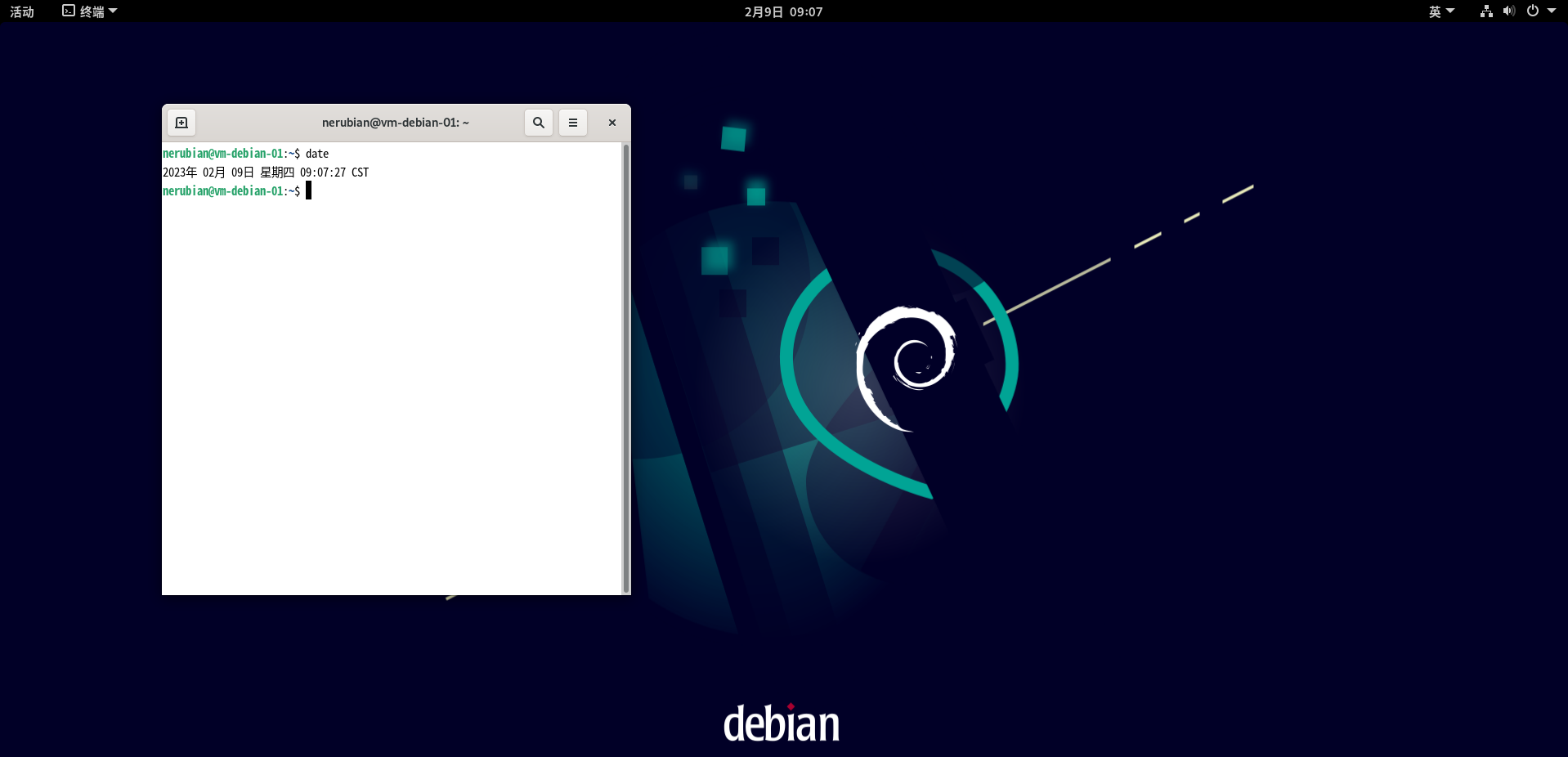VMware安装Debian11系统详细教程
一、准备:
1.安装好虚拟机VMware Workstation
安装包下载链接:https://pan.baidu.com/s/19B833H2Sbh09H5vdjr10_A 提取码:gle7
2.从Linux开源镜像下载的debian11镜像系统
下载Debian
网址:https://www.debian.org/distrib/
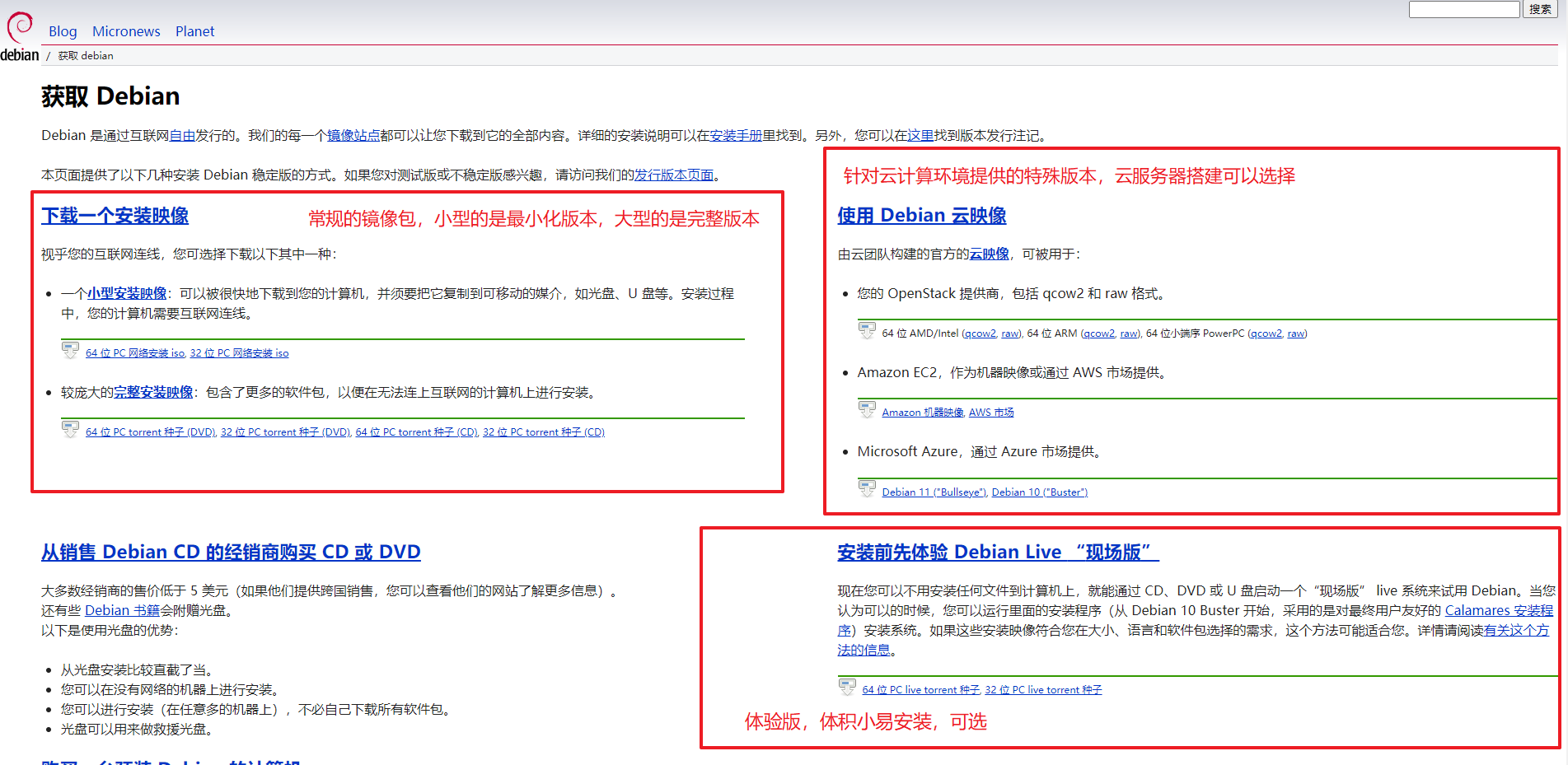
下载后得到一个镜像文件

二、安装
1、选择创建新的虚拟机,选择【经典】,下一步
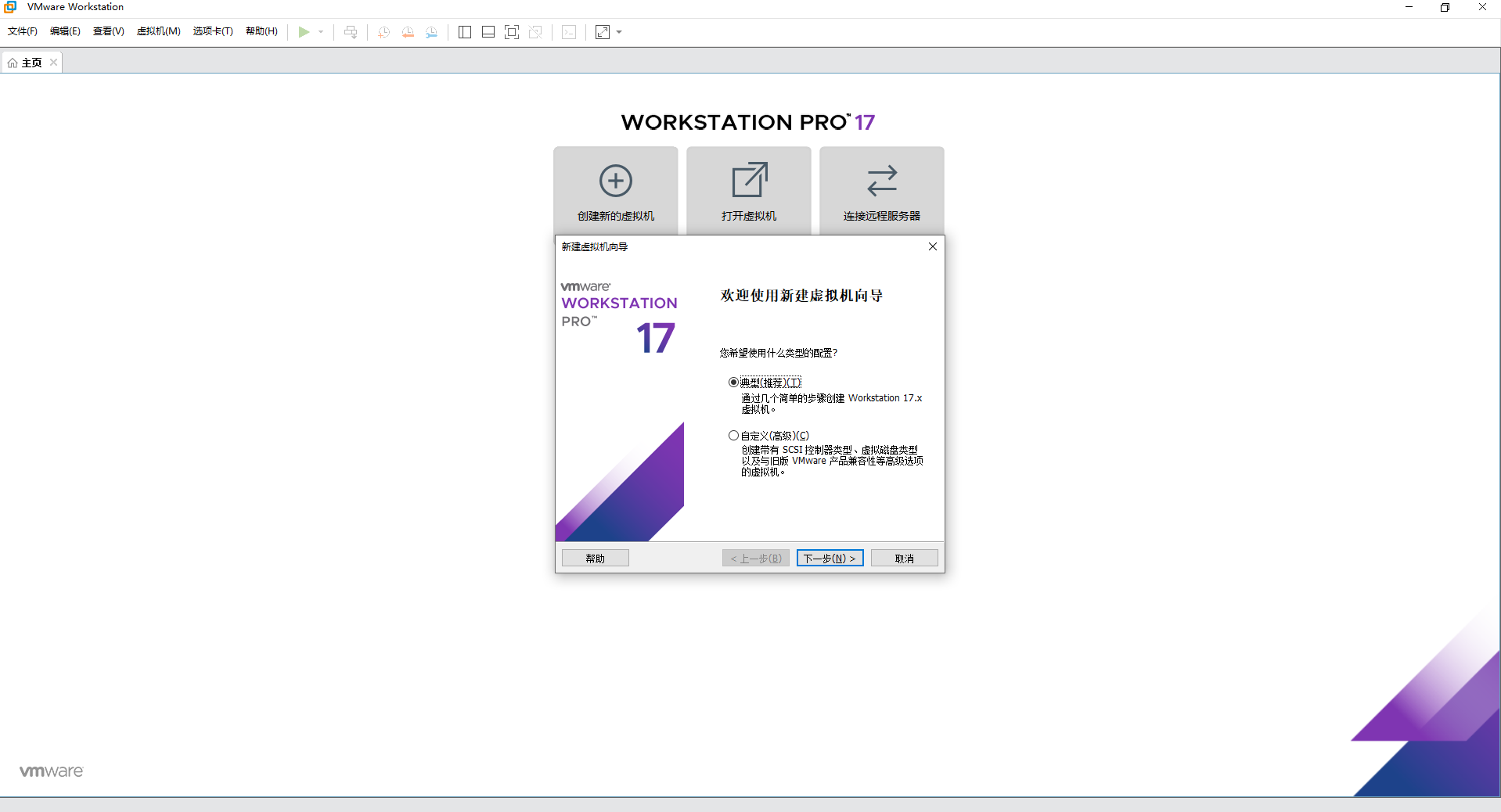
2、选择稍后安装操作系统,下一步
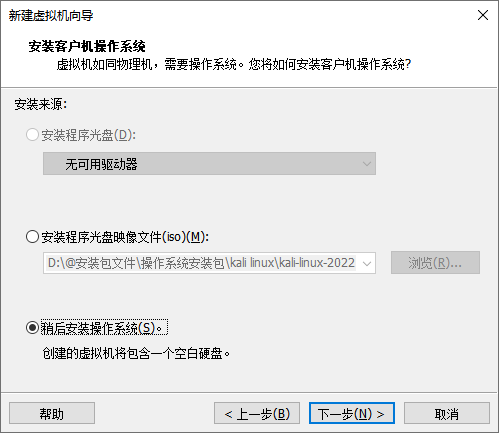
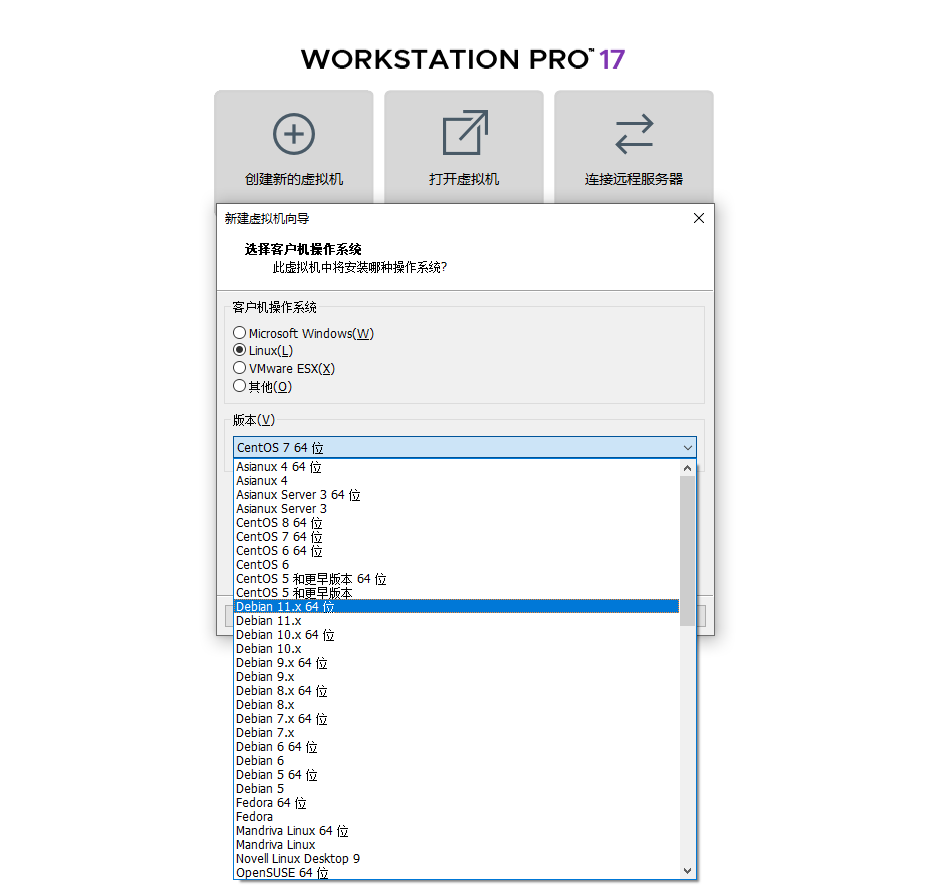
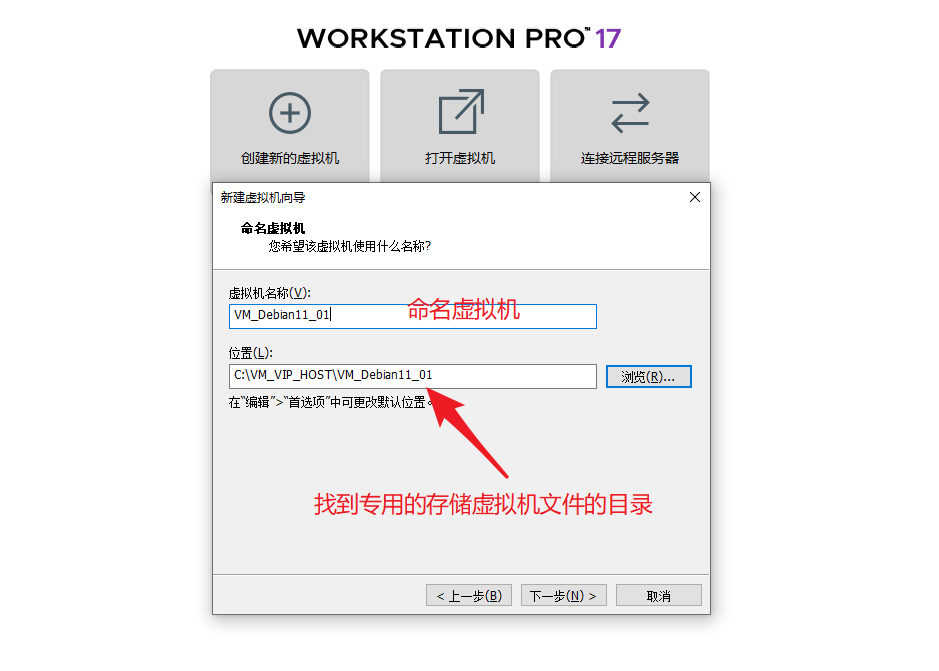
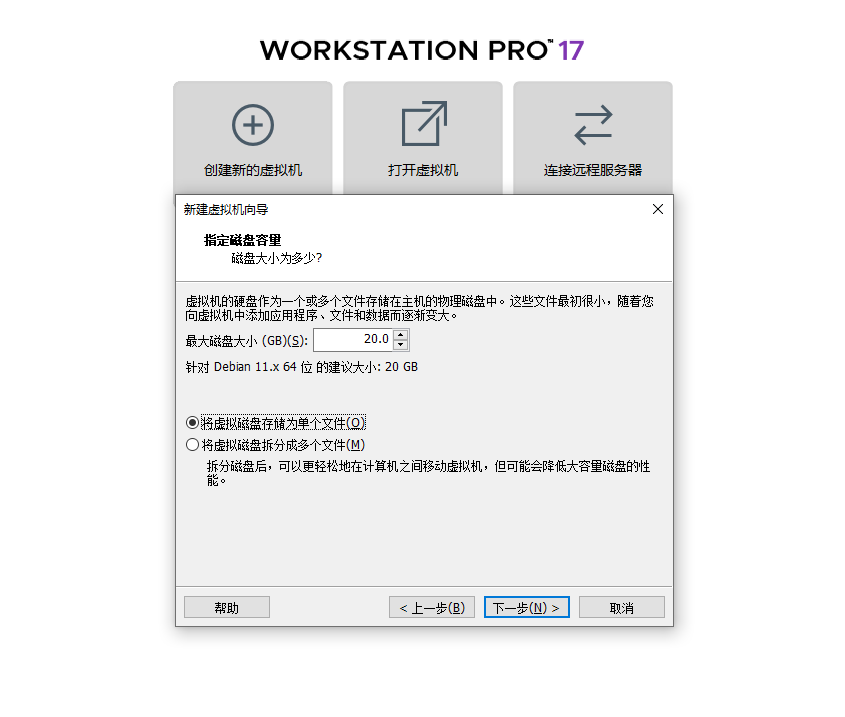
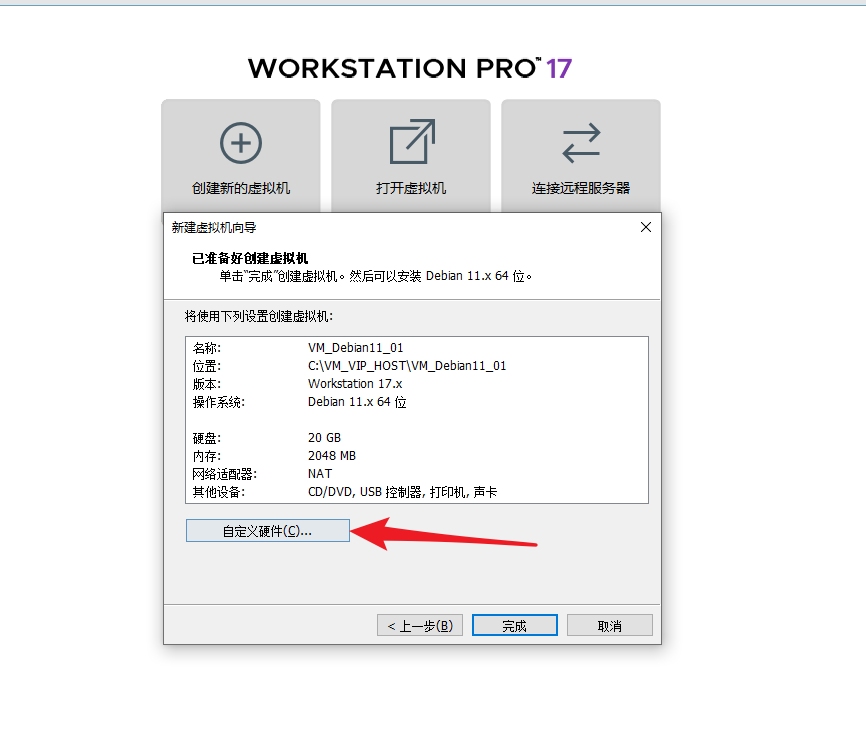
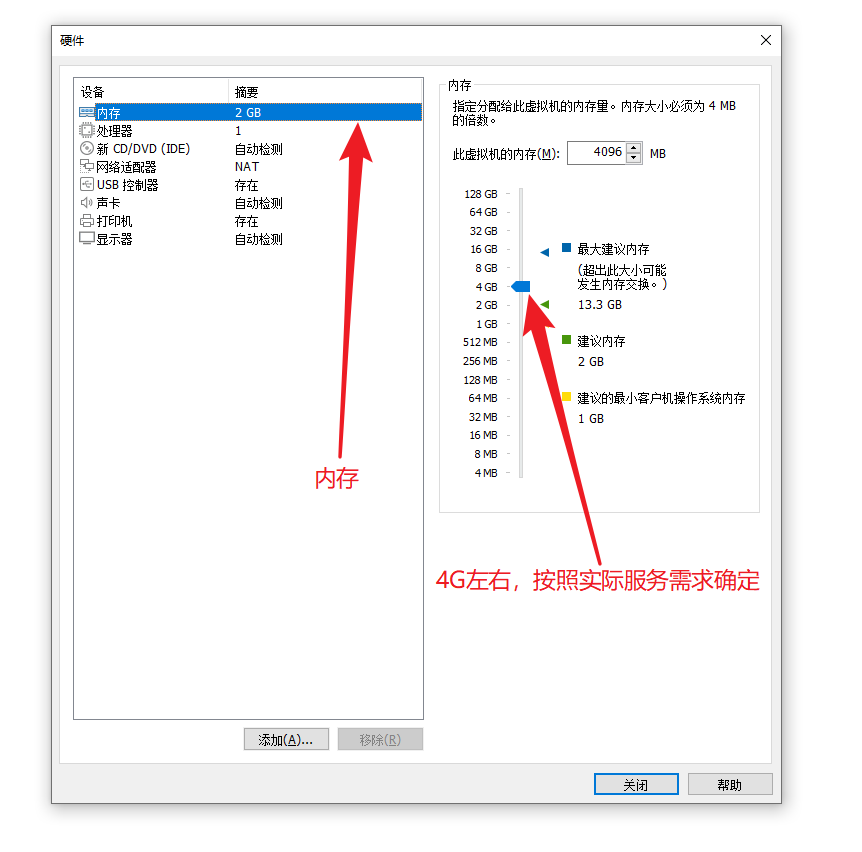
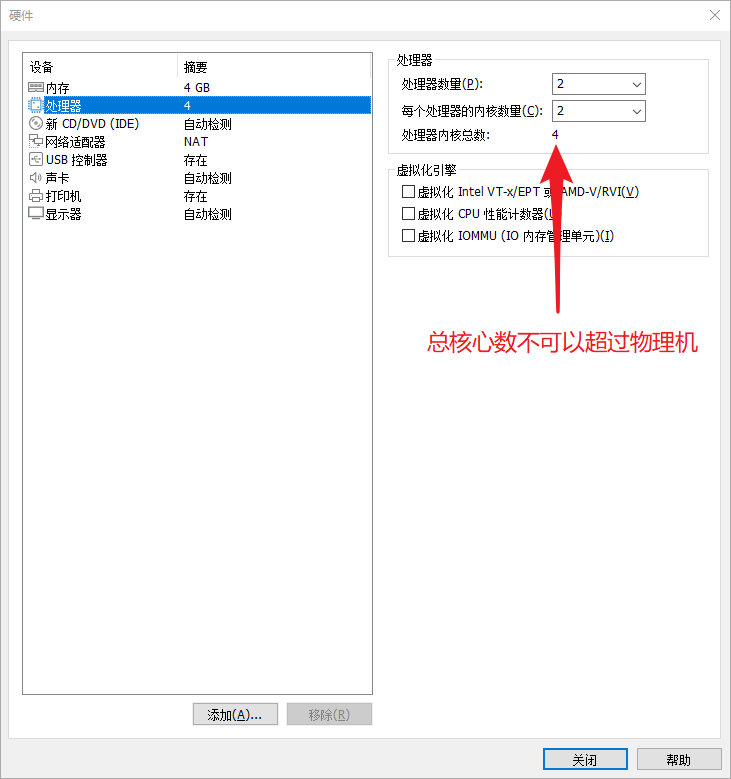
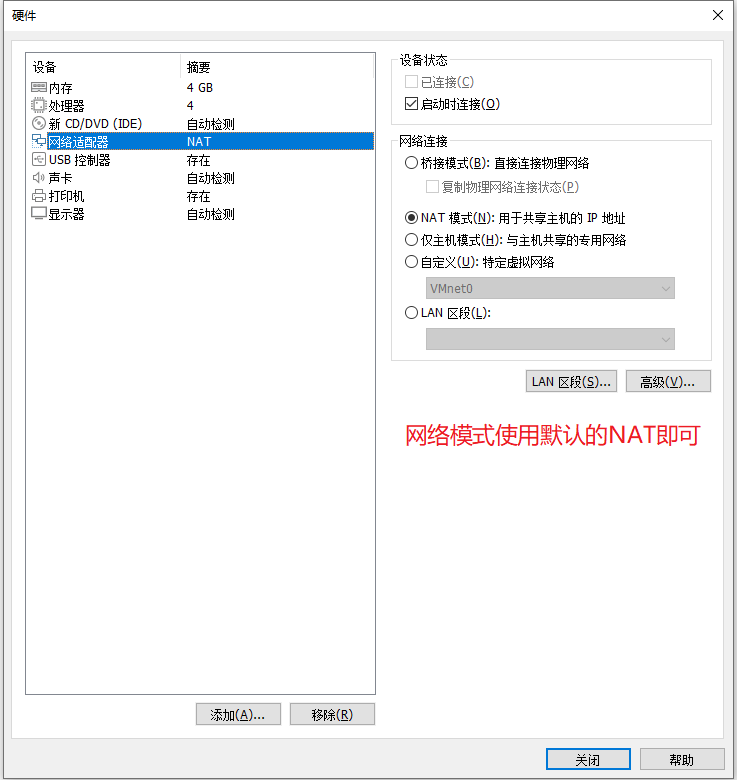
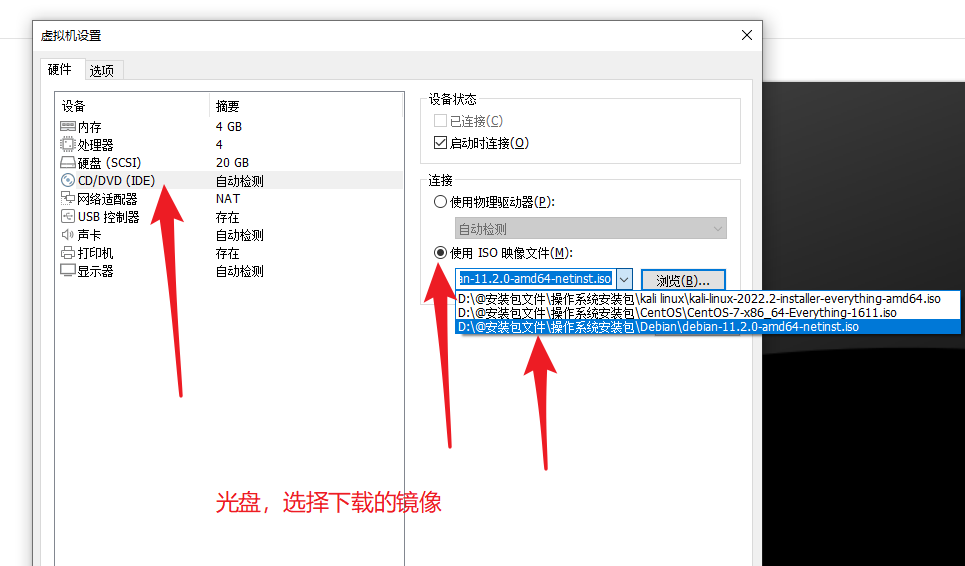
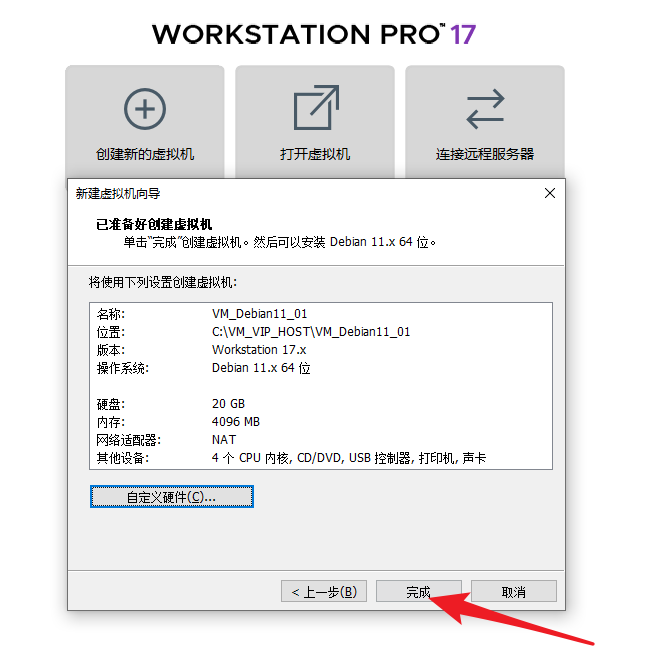
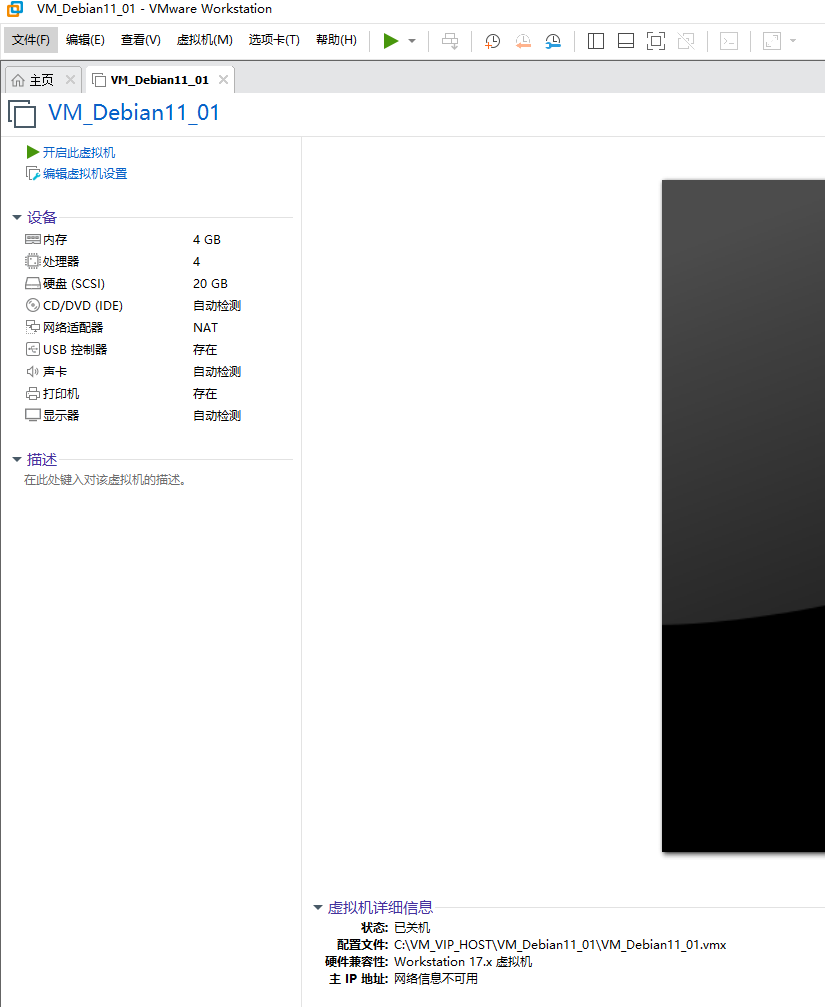
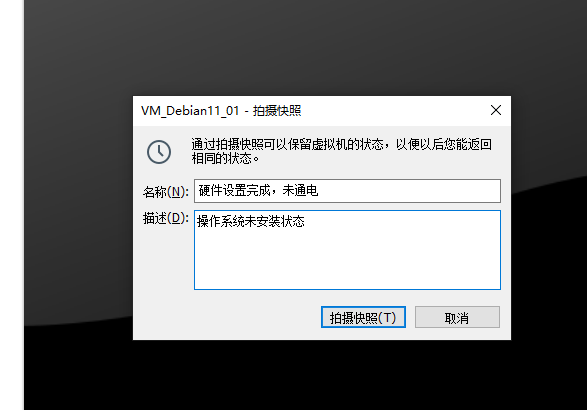
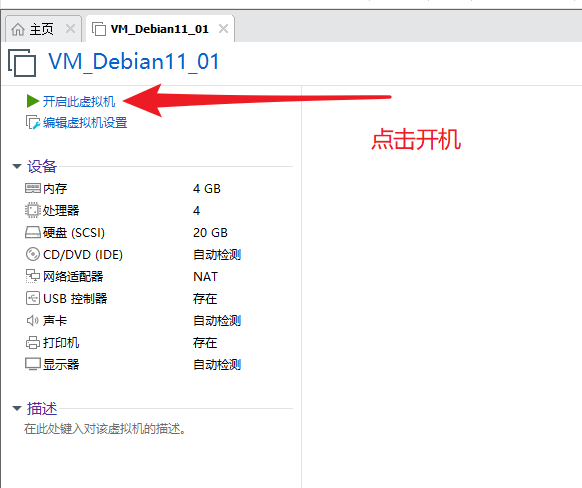
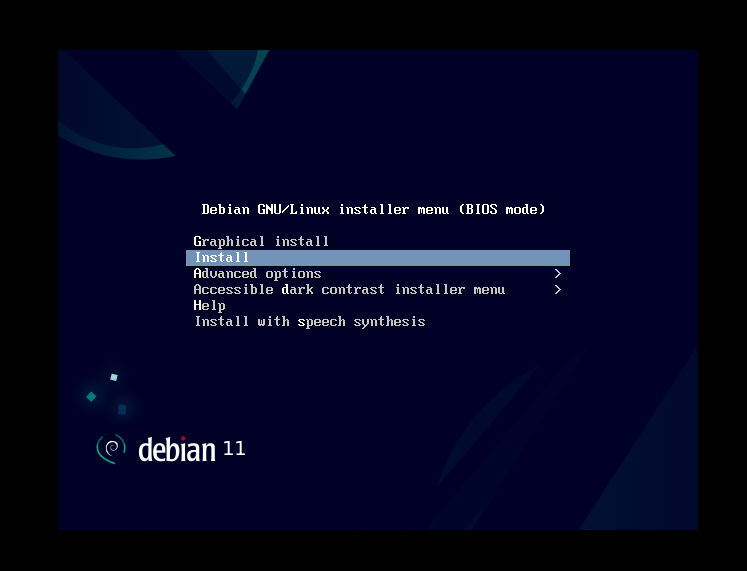


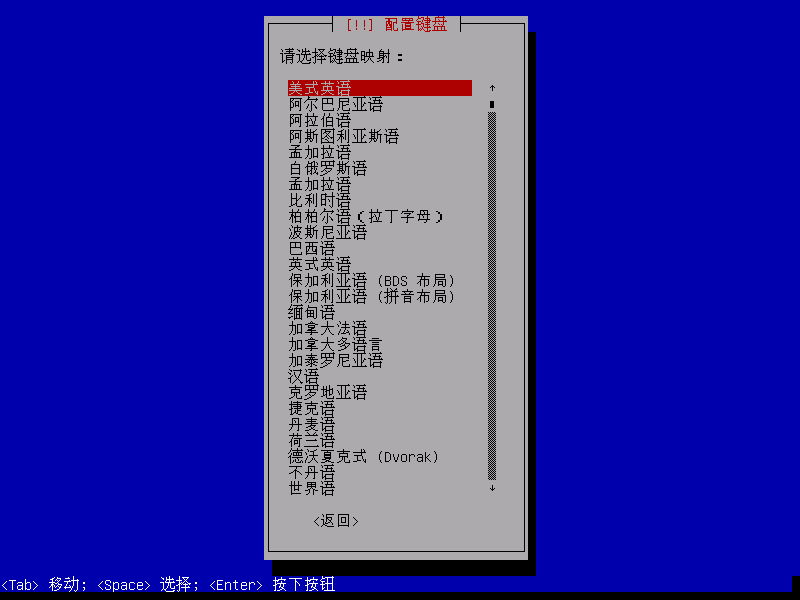
输入系统主机名称
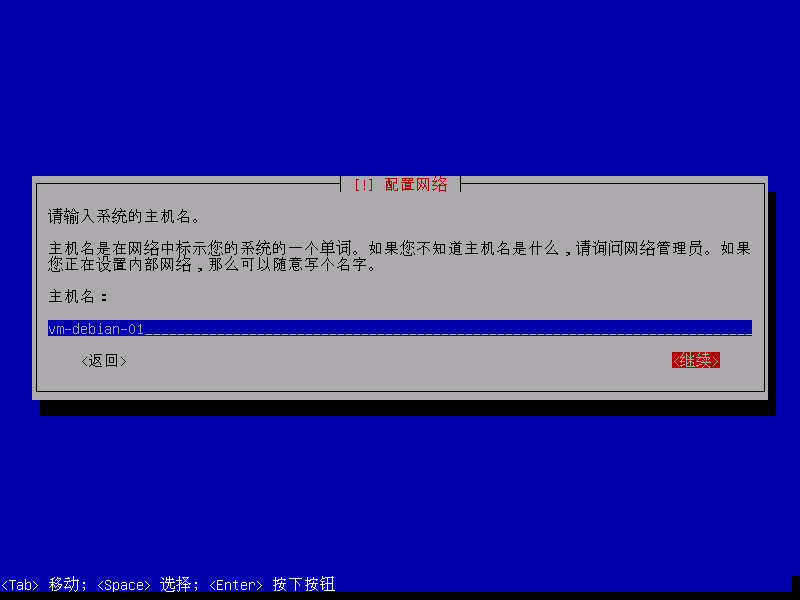
输入系统主机域名(空着即可)
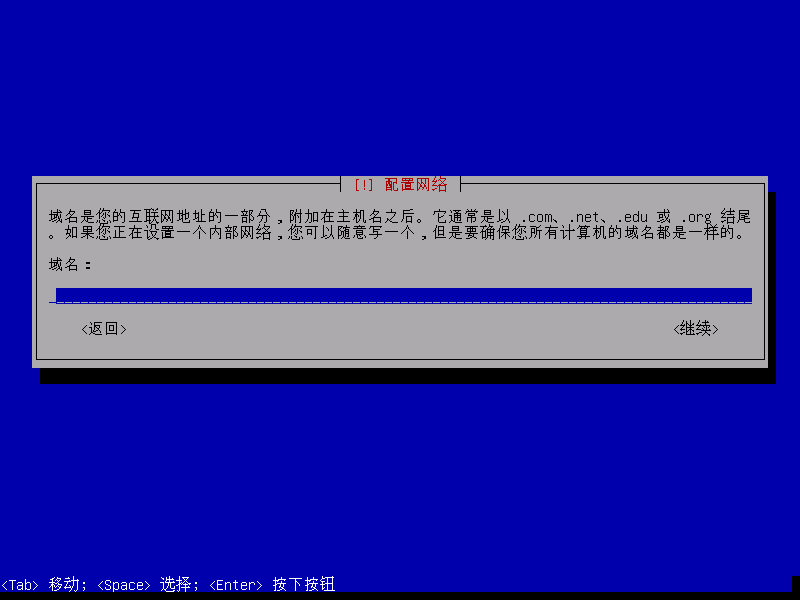
设置root密码
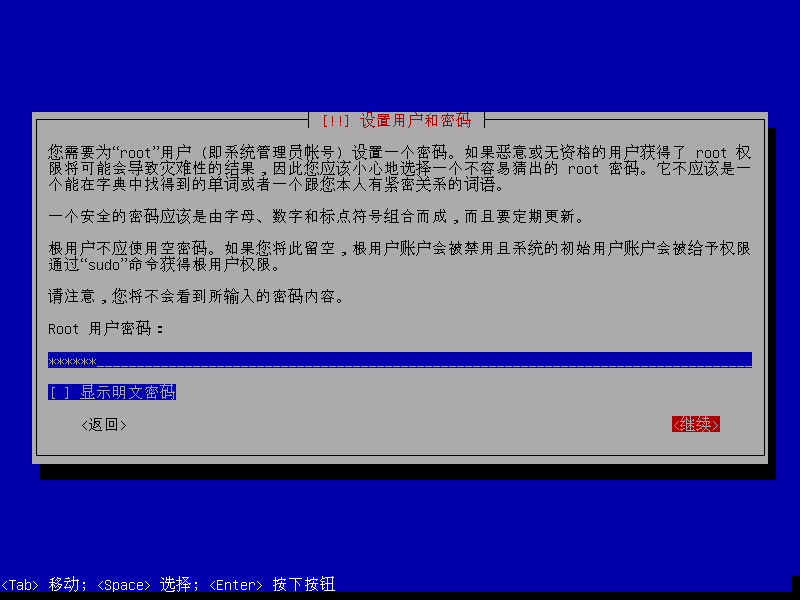
确认root密码
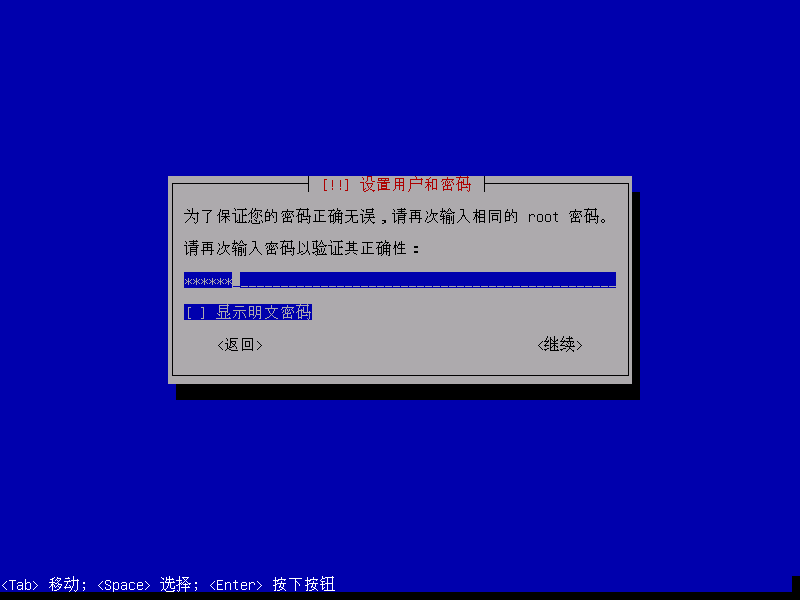
设置普通账号
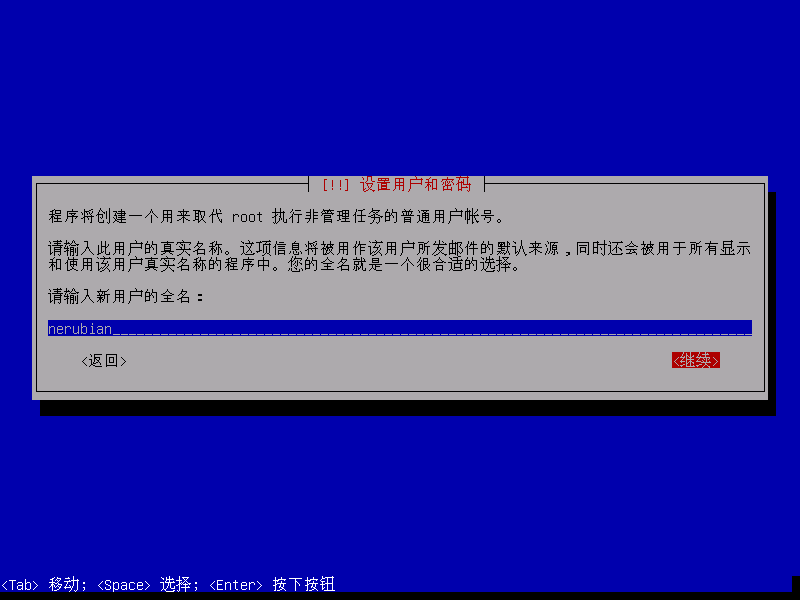
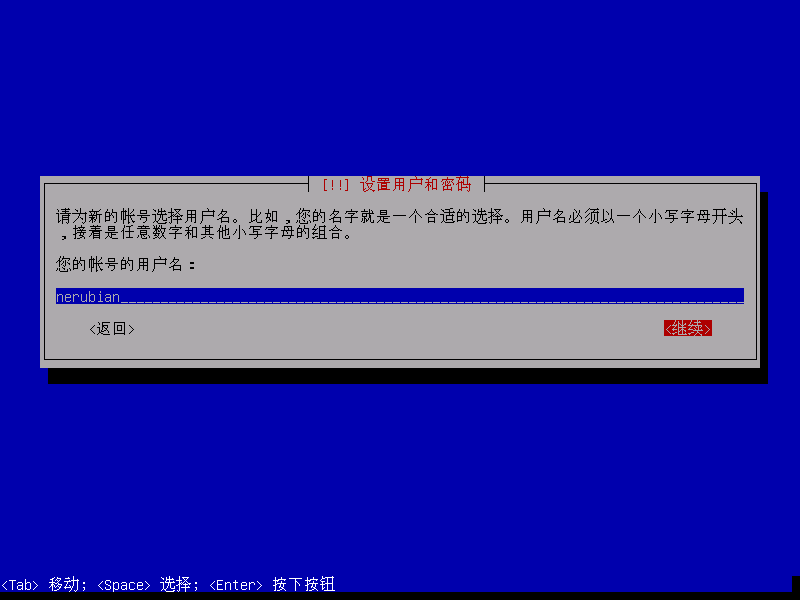
设置普通账号密码
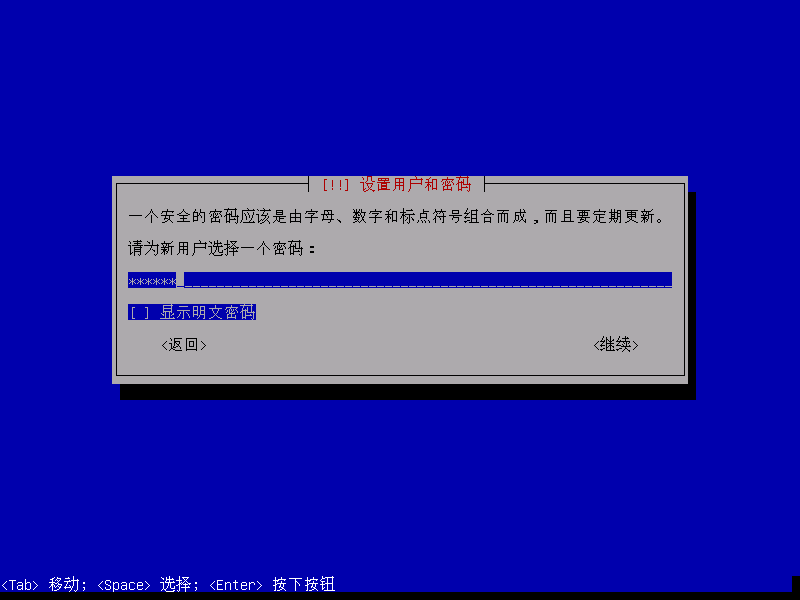
确认普通账号密码
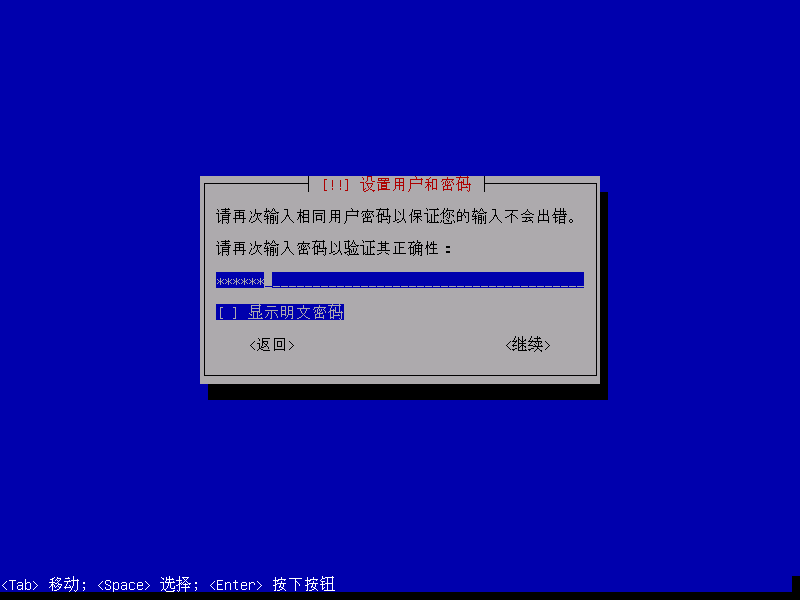
自动同步时间
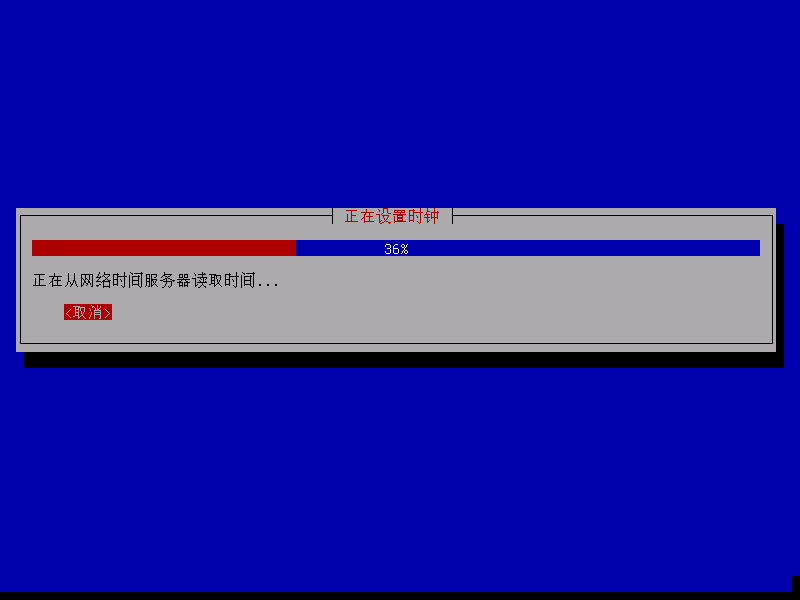
磁盘分区
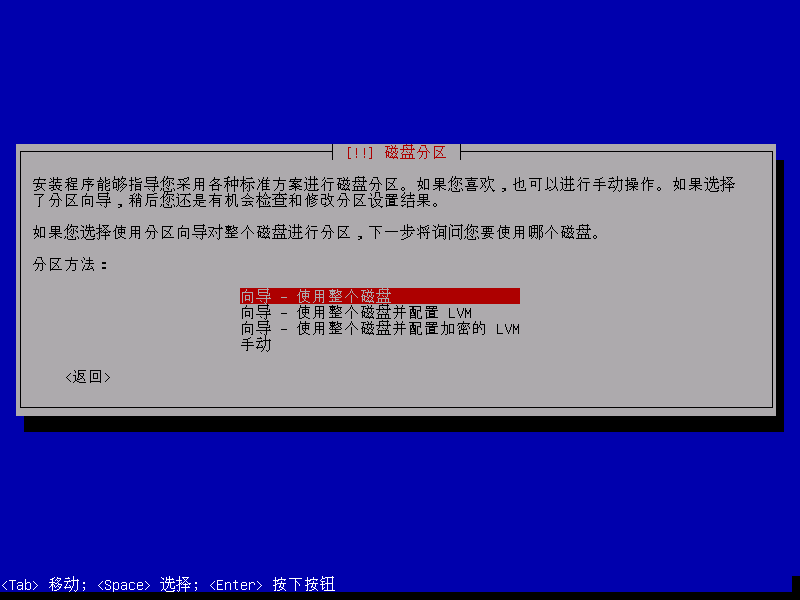
选择硬盘
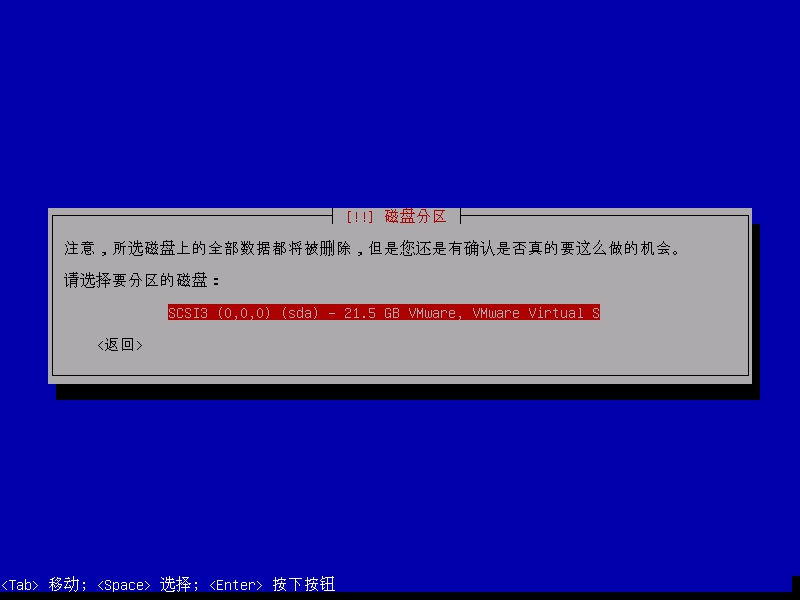
选择分区方案
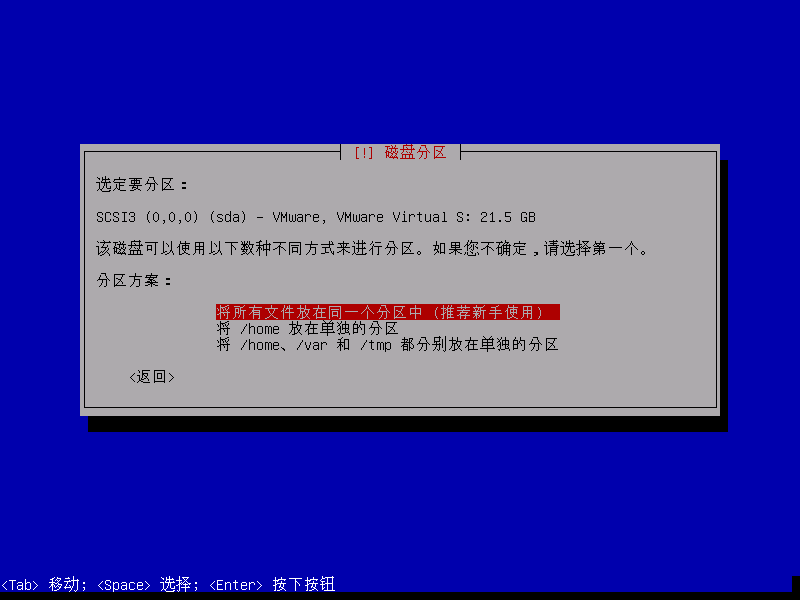
确定分区方案
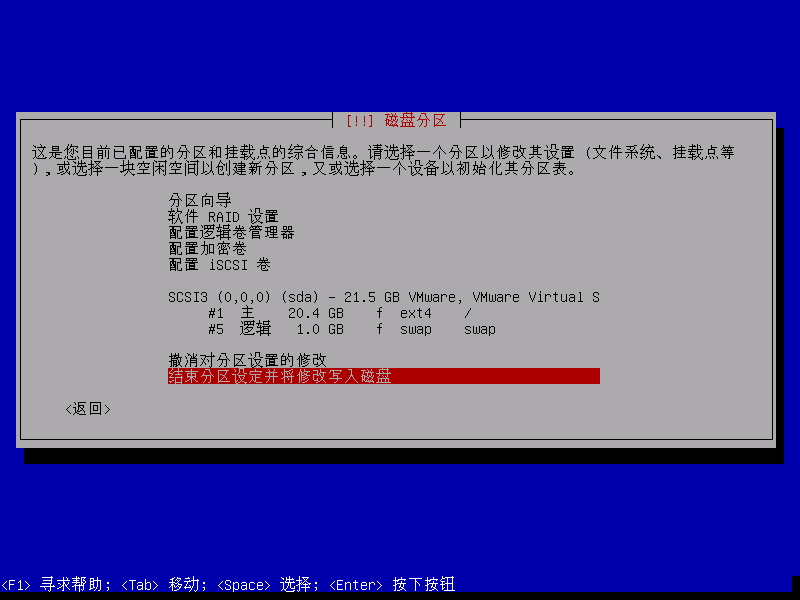
再次确认
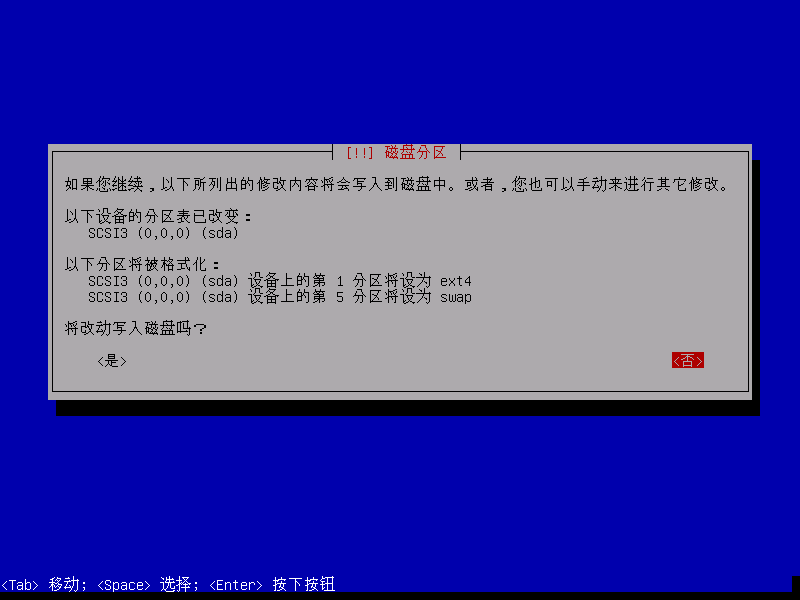
安装中

配置apt软件源
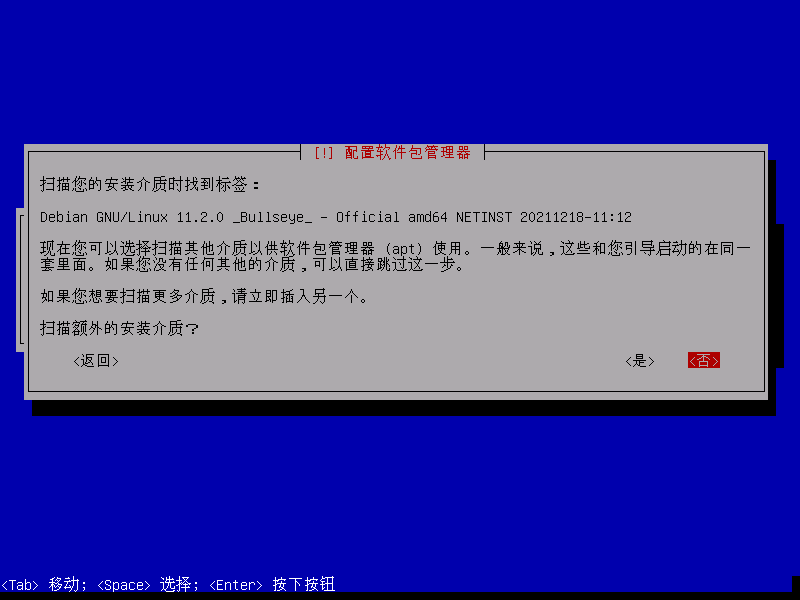
选择网络区域
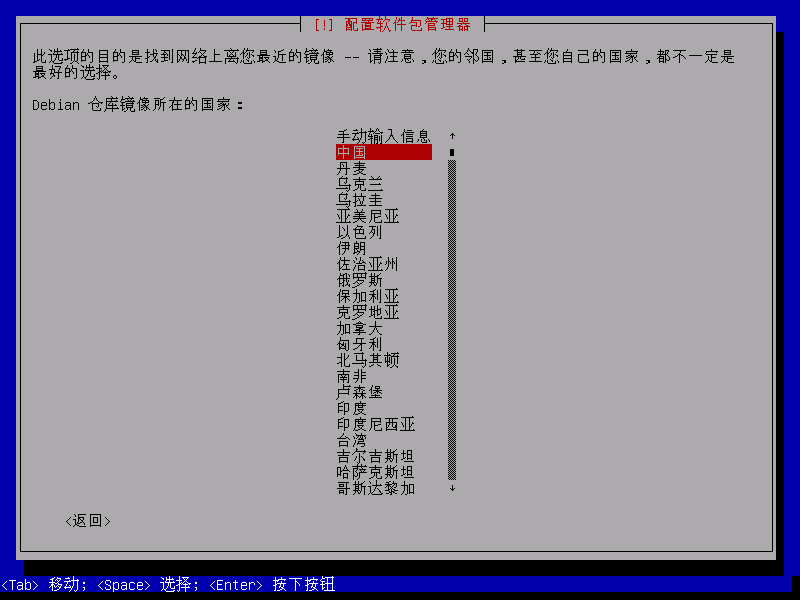
选择具体apt源
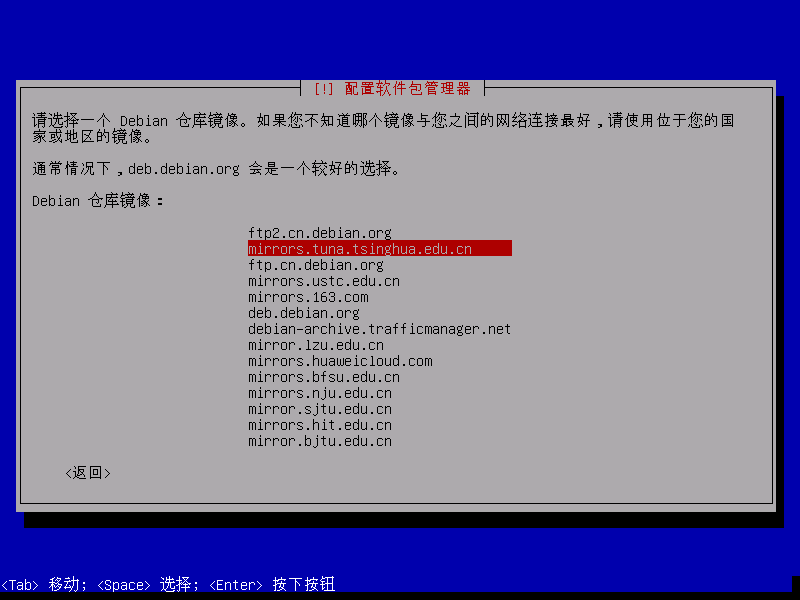
代理填写,没有空着
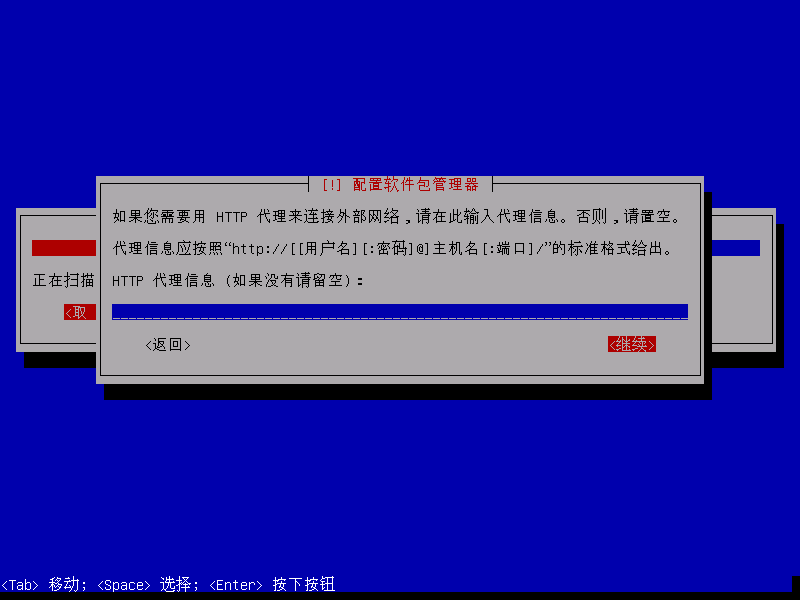
配置中
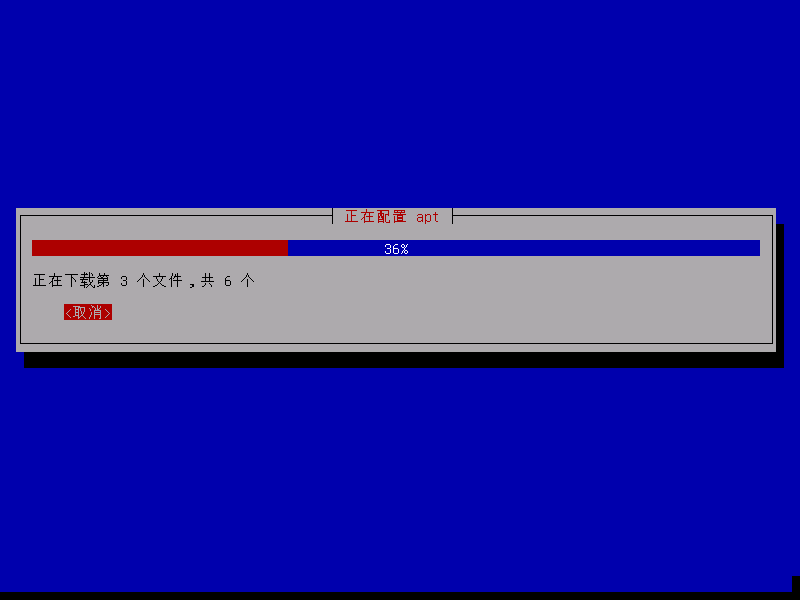
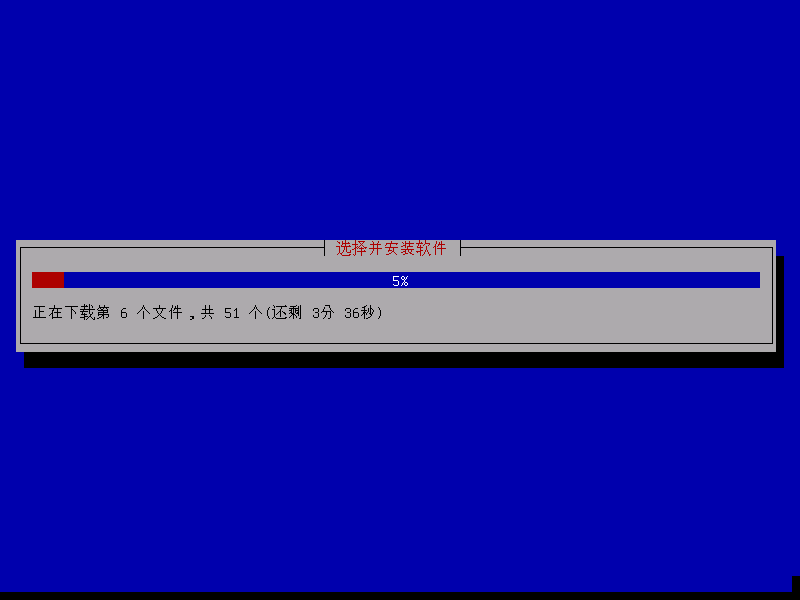
数据传输,一般拒绝
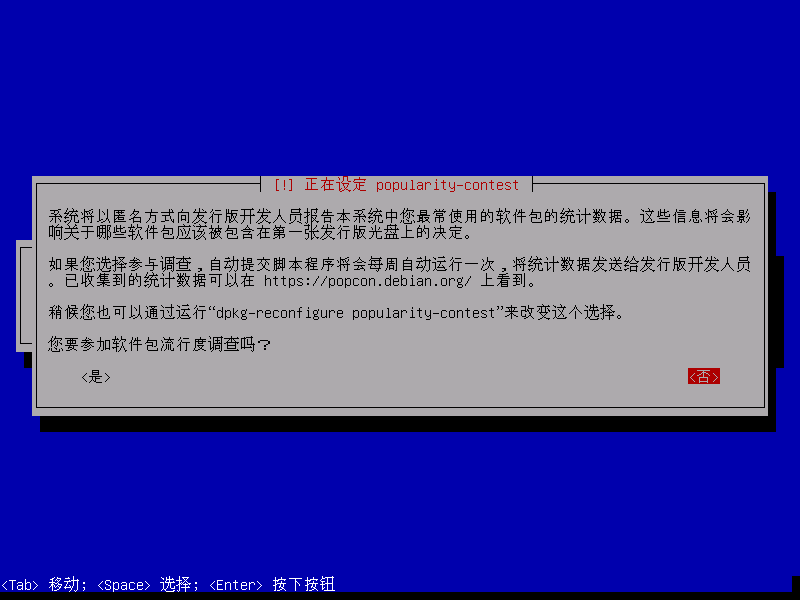
选择软件安装包组
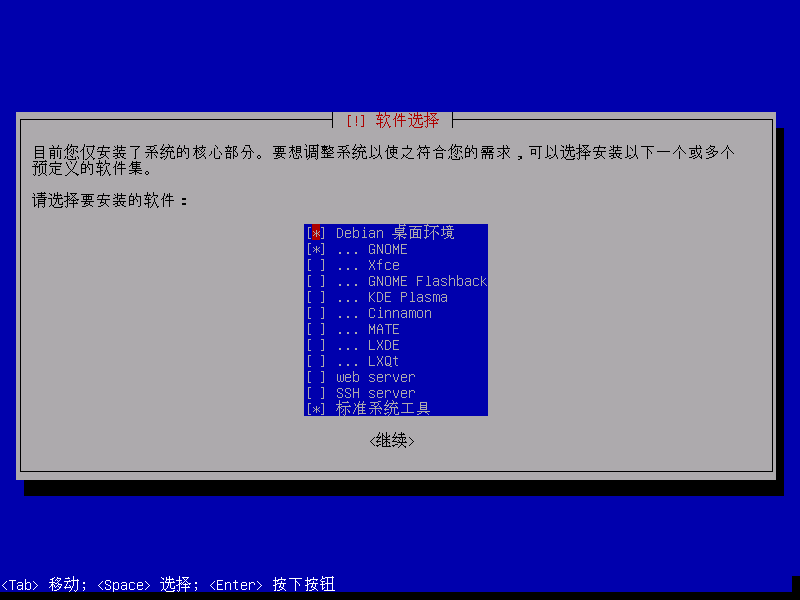
开始安装
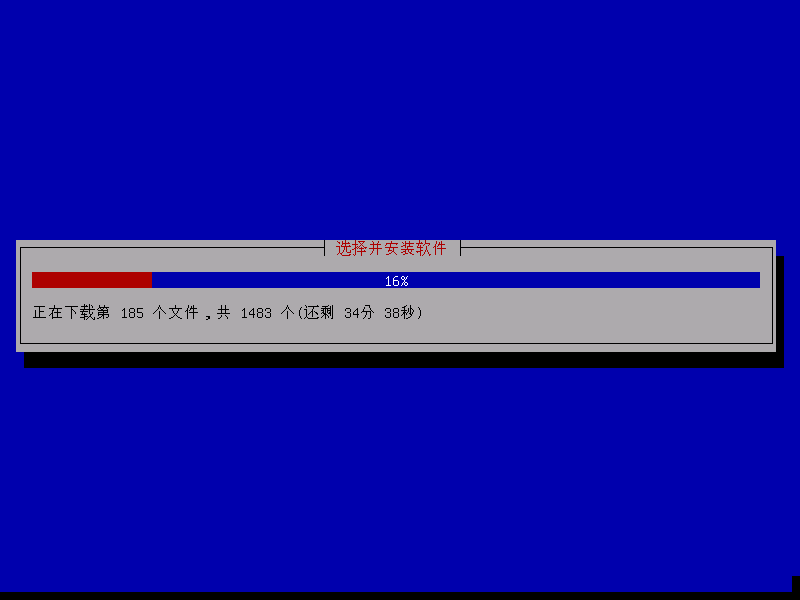
安装完成,是否启动
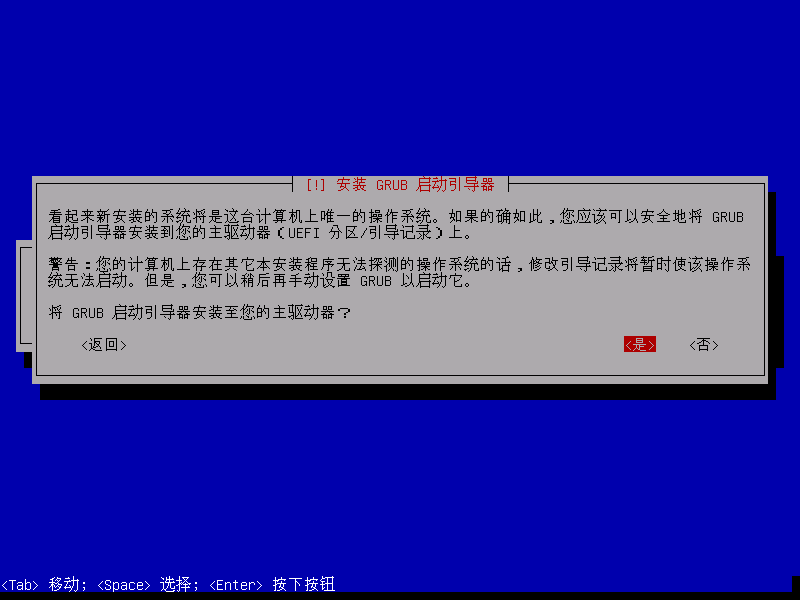
选择系统磁盘
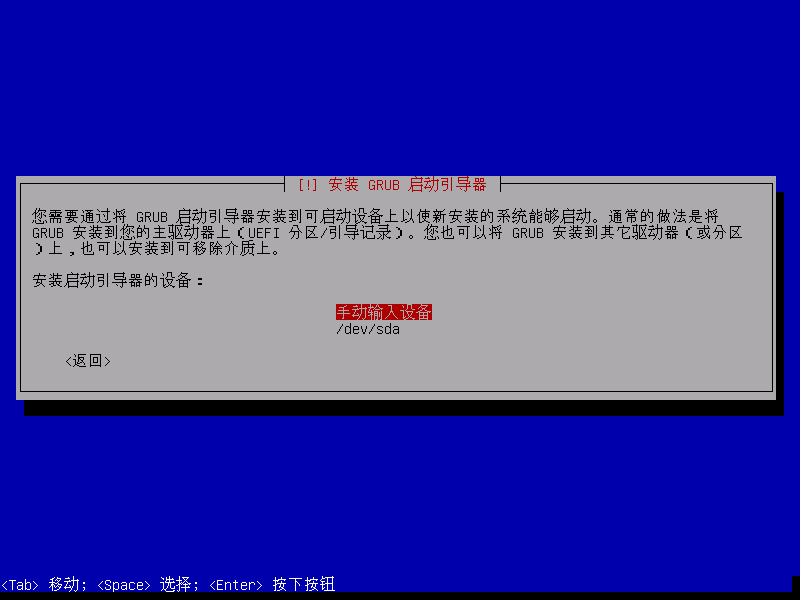
安装完成
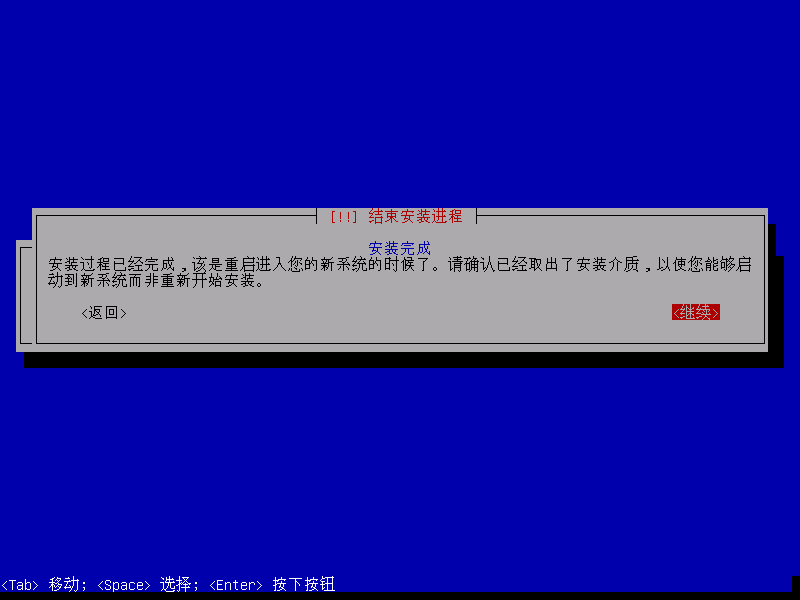
登陆系统
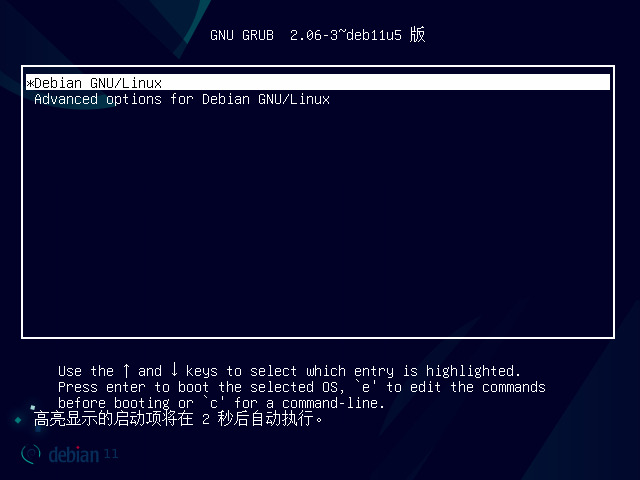
登录页面
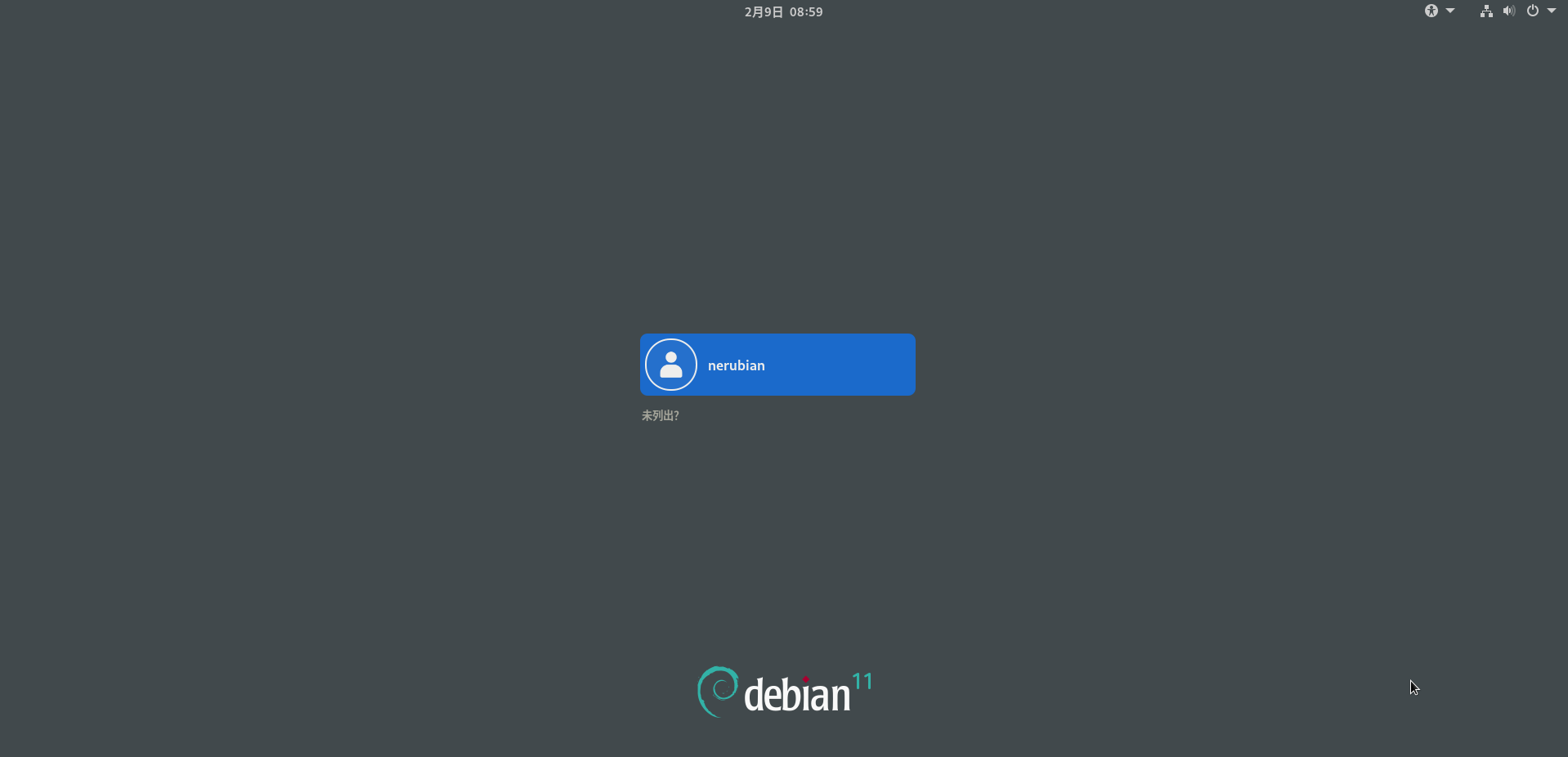
初设设置,点前进即可
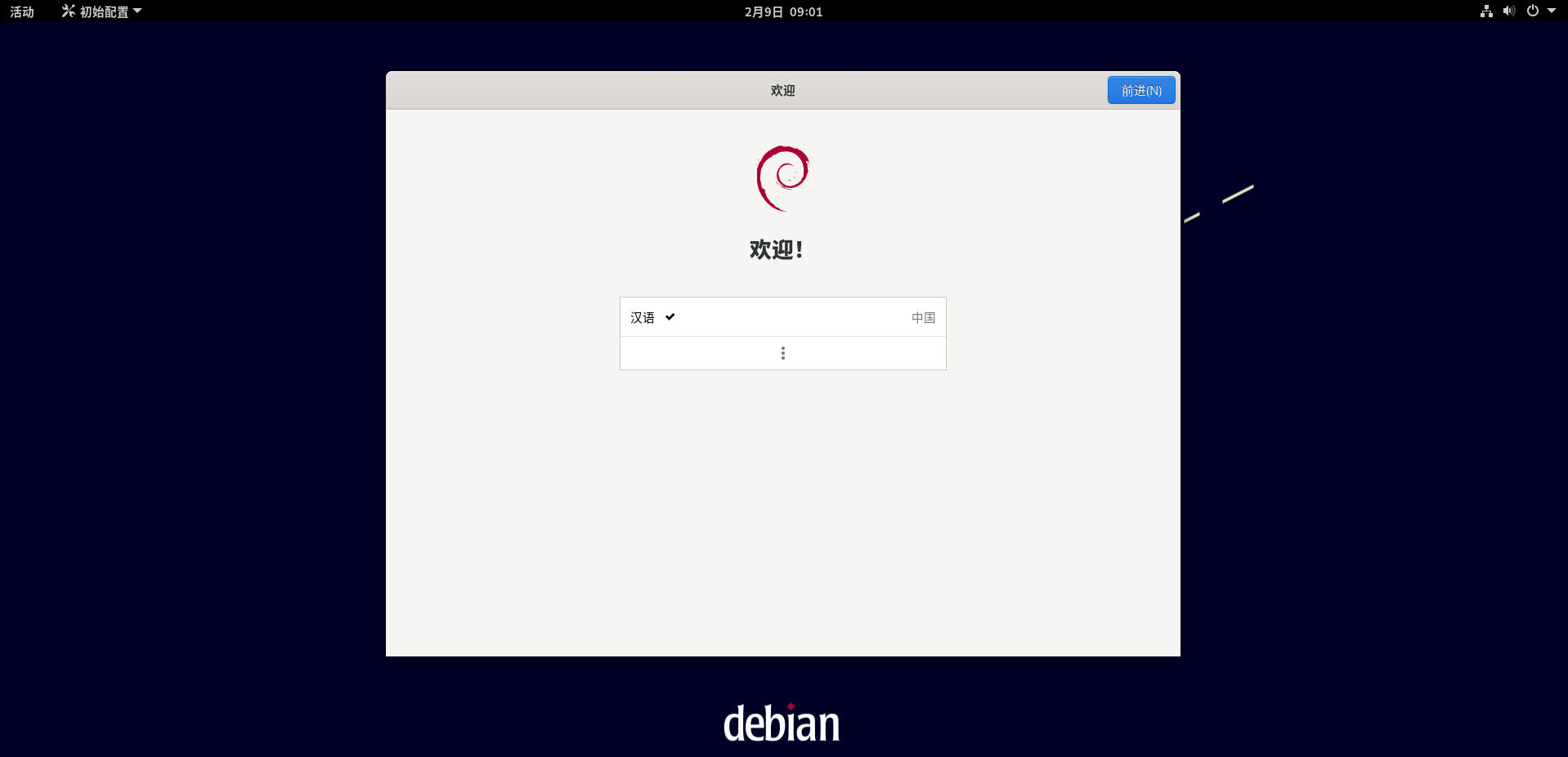
选择输入法
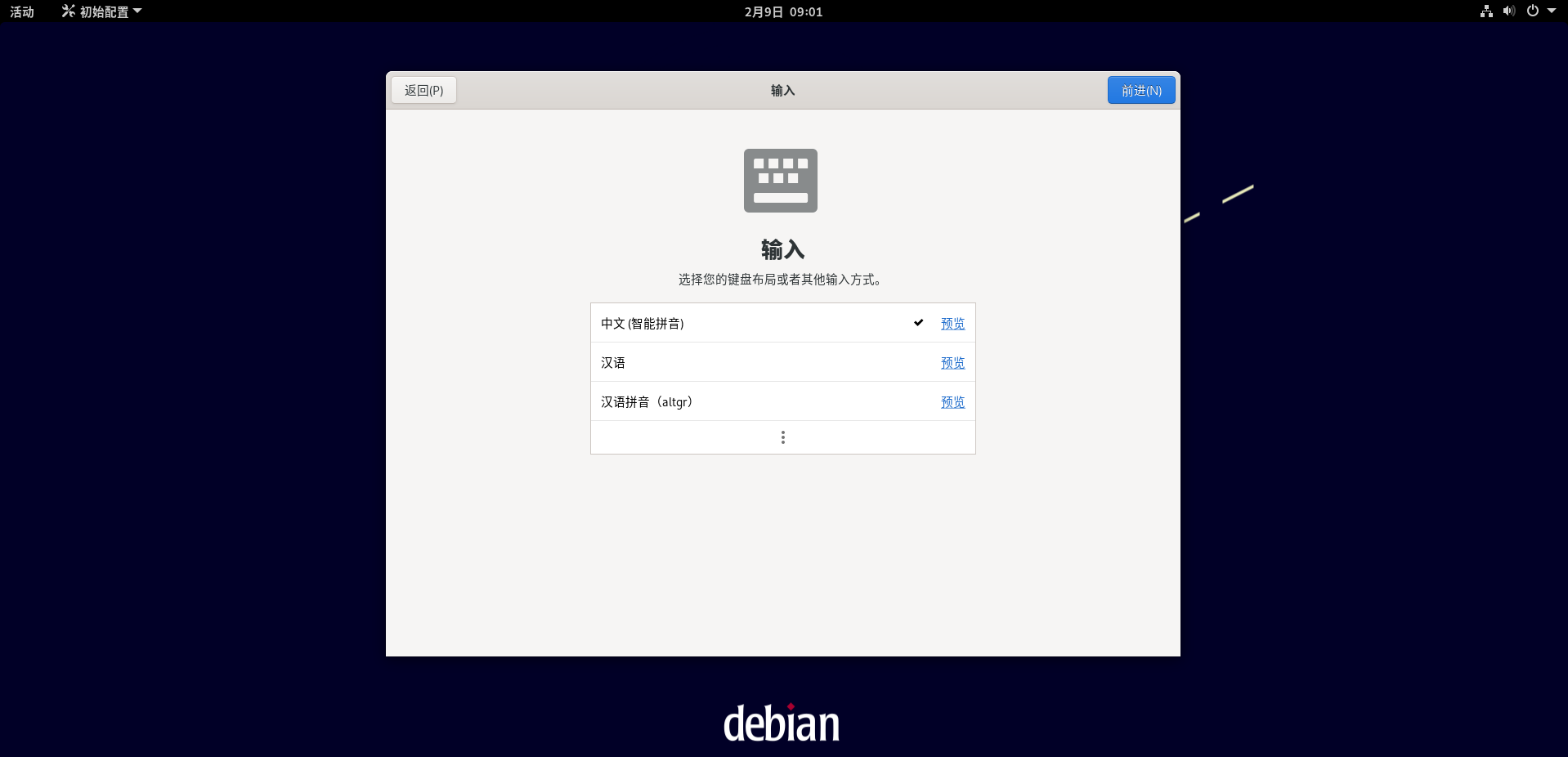
定位开关
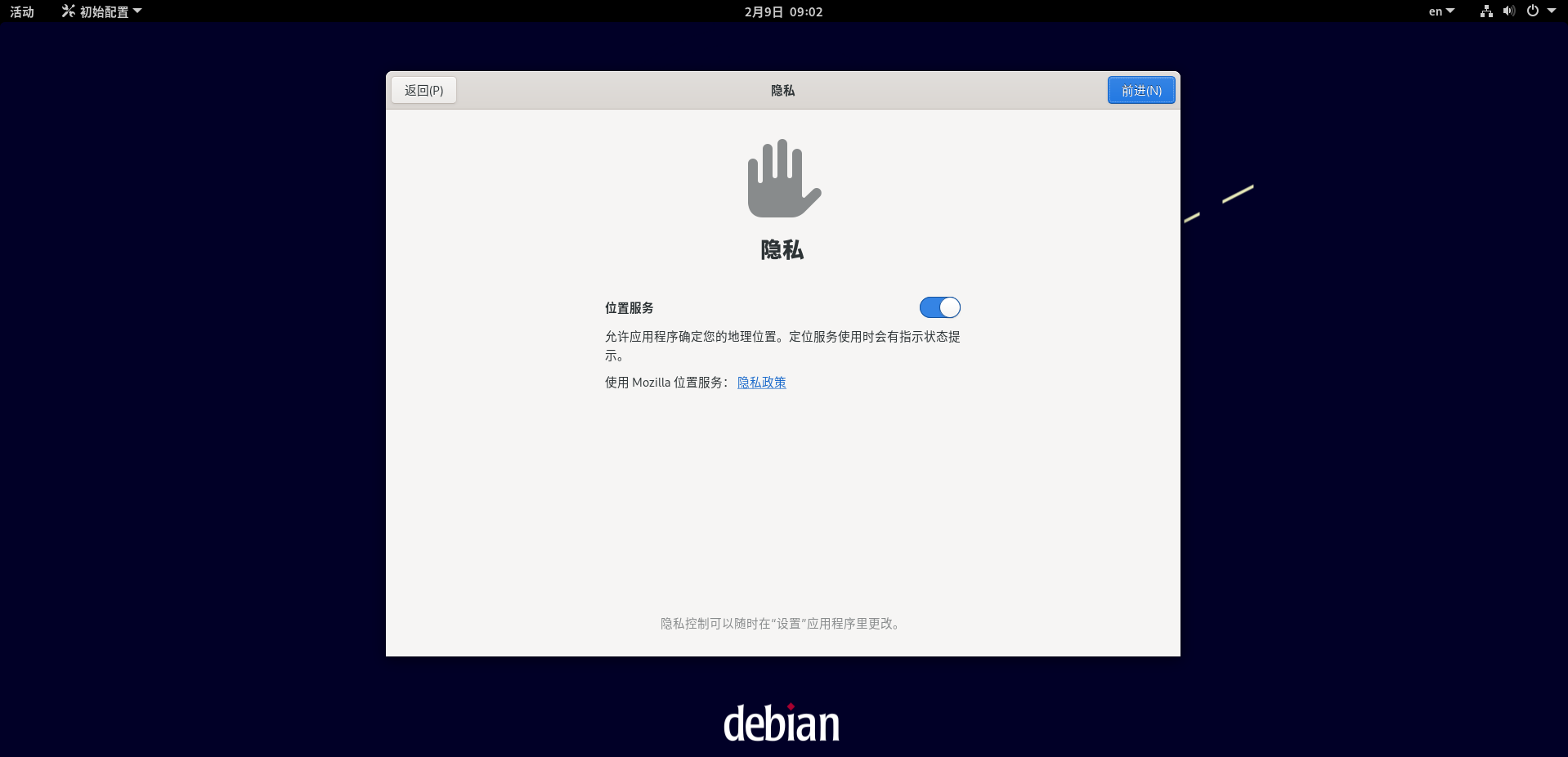
在线账户选择,可跳过
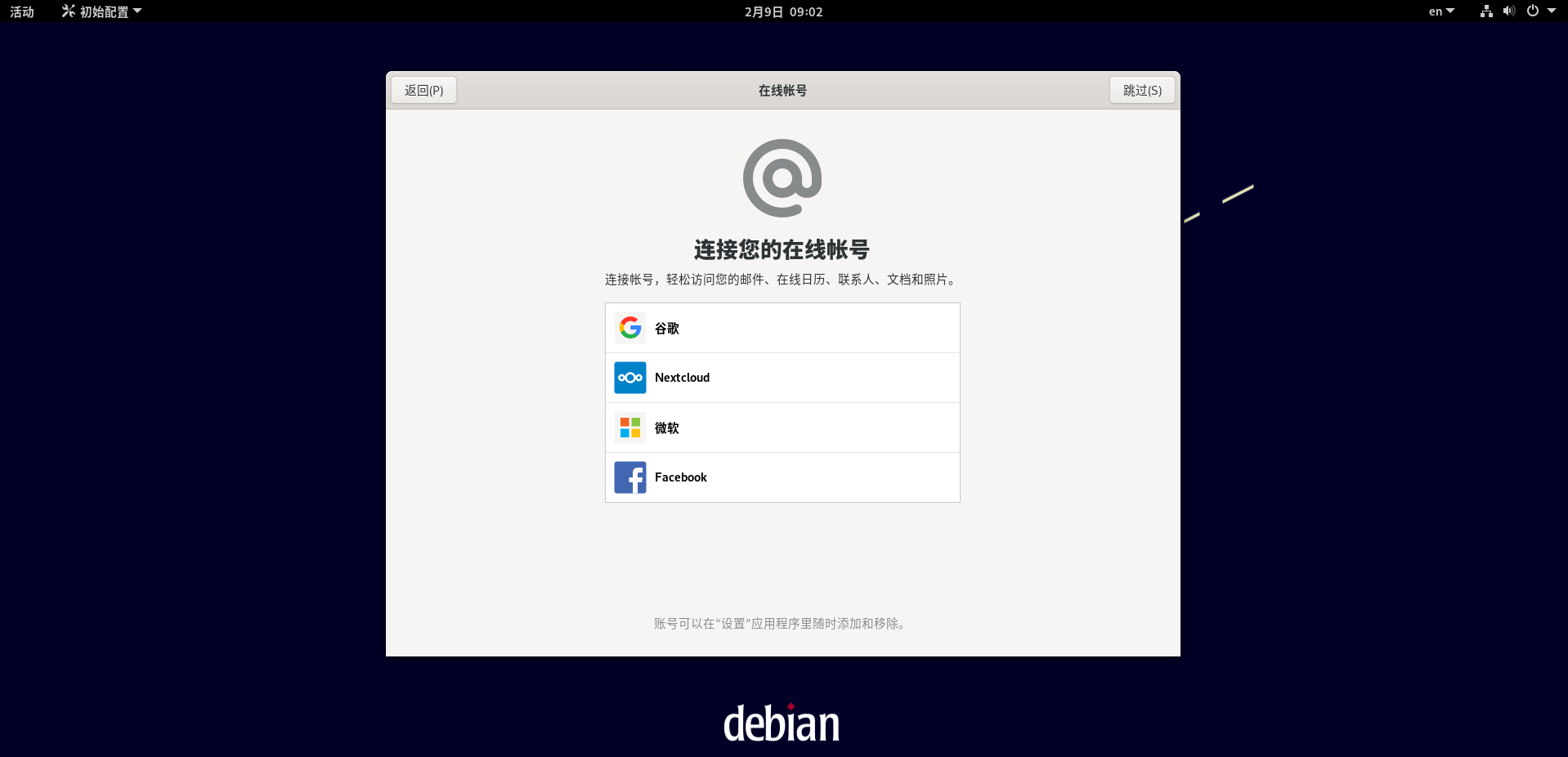
配置完成
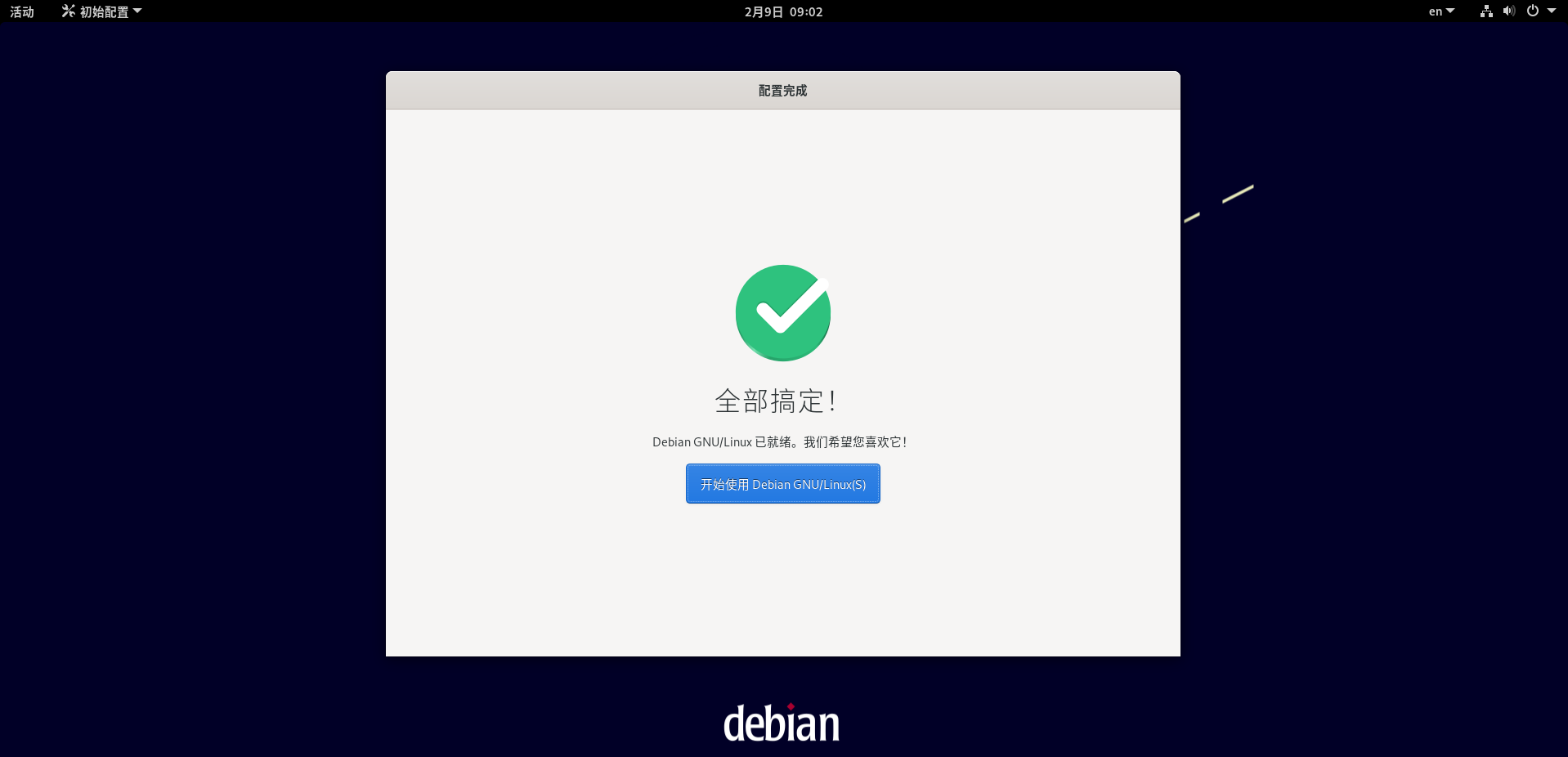
初始帮助窗口,直接关闭即可
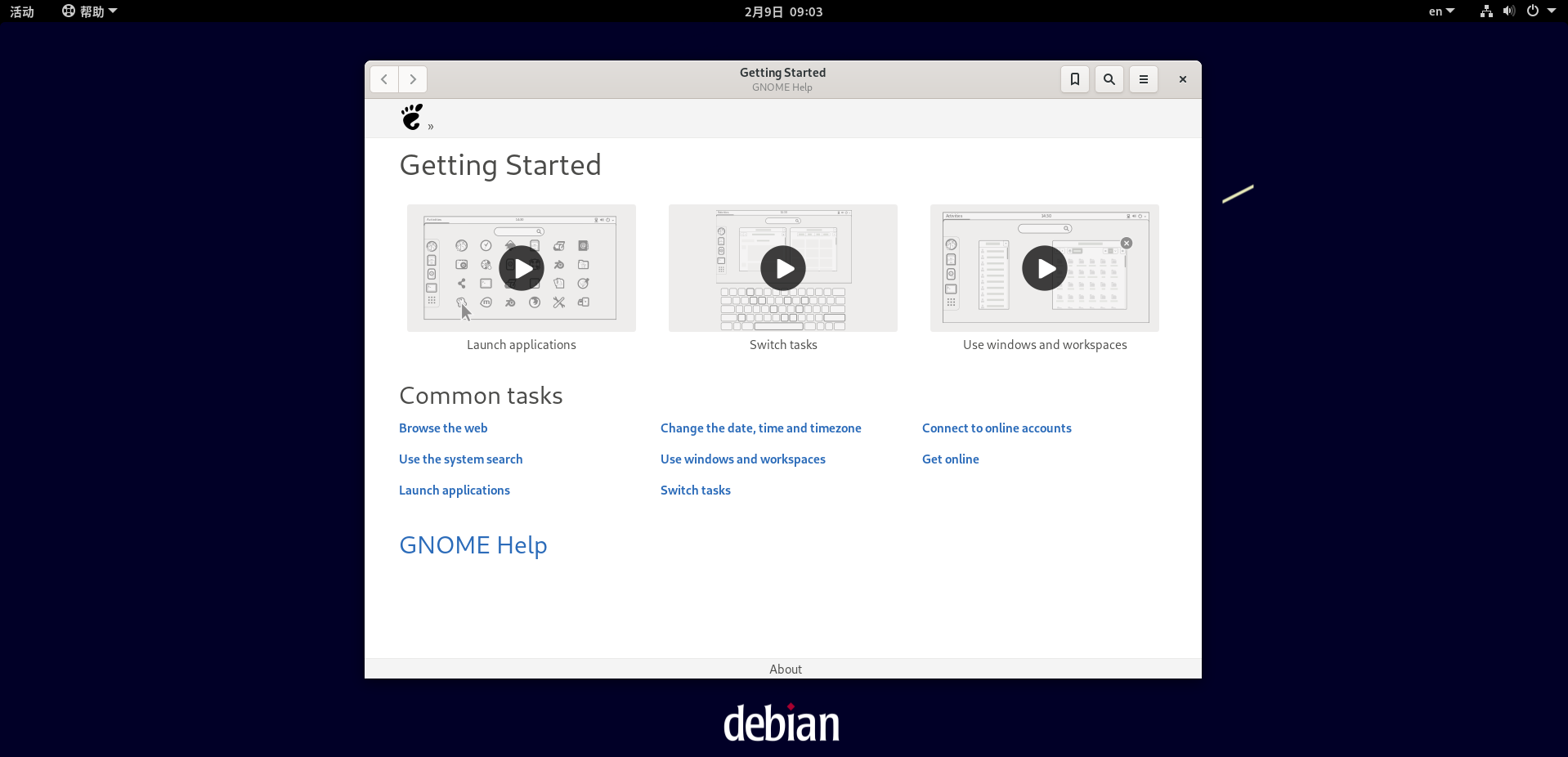
切换中文输入法
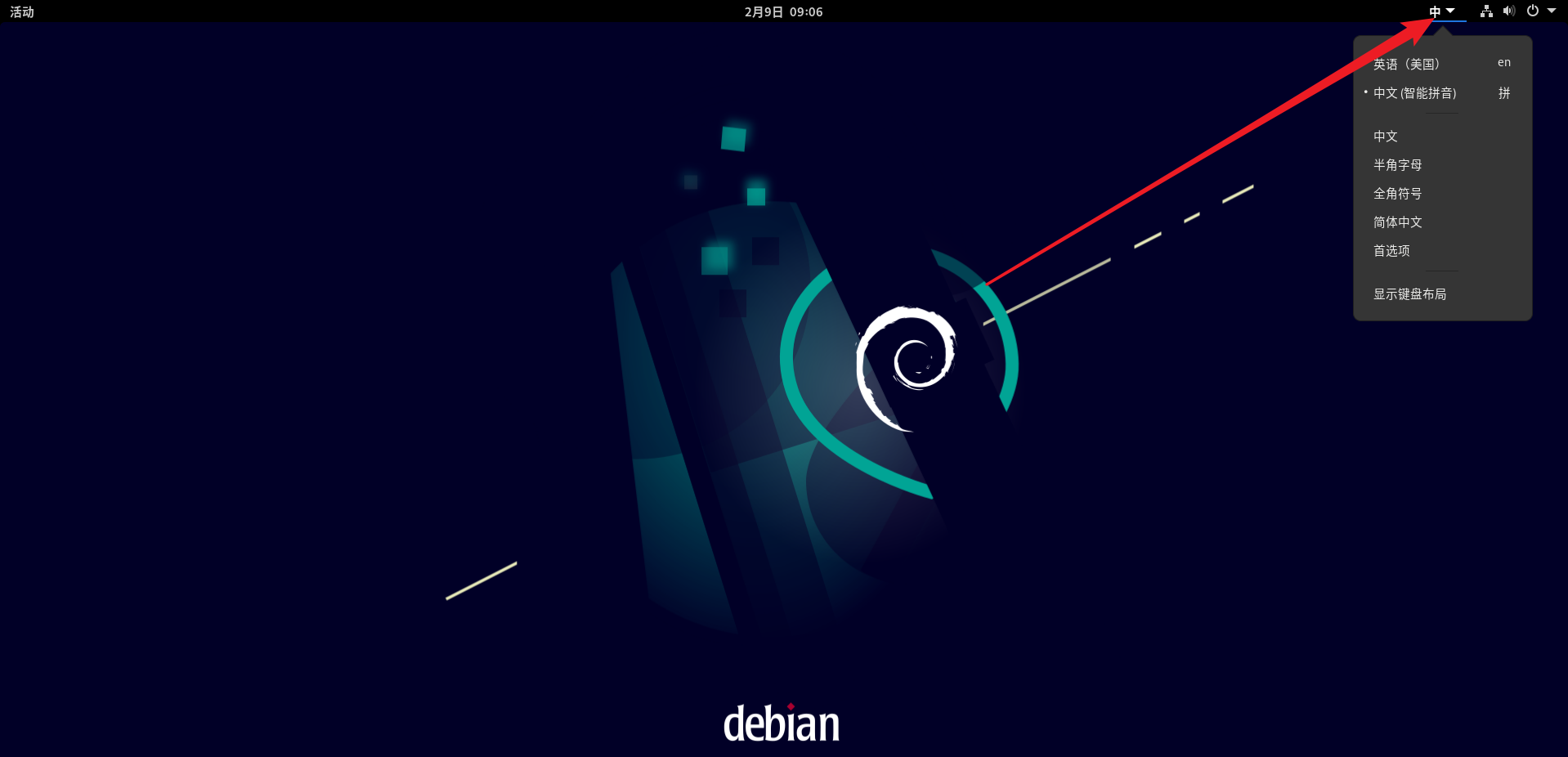
左上角活动-搜索终端
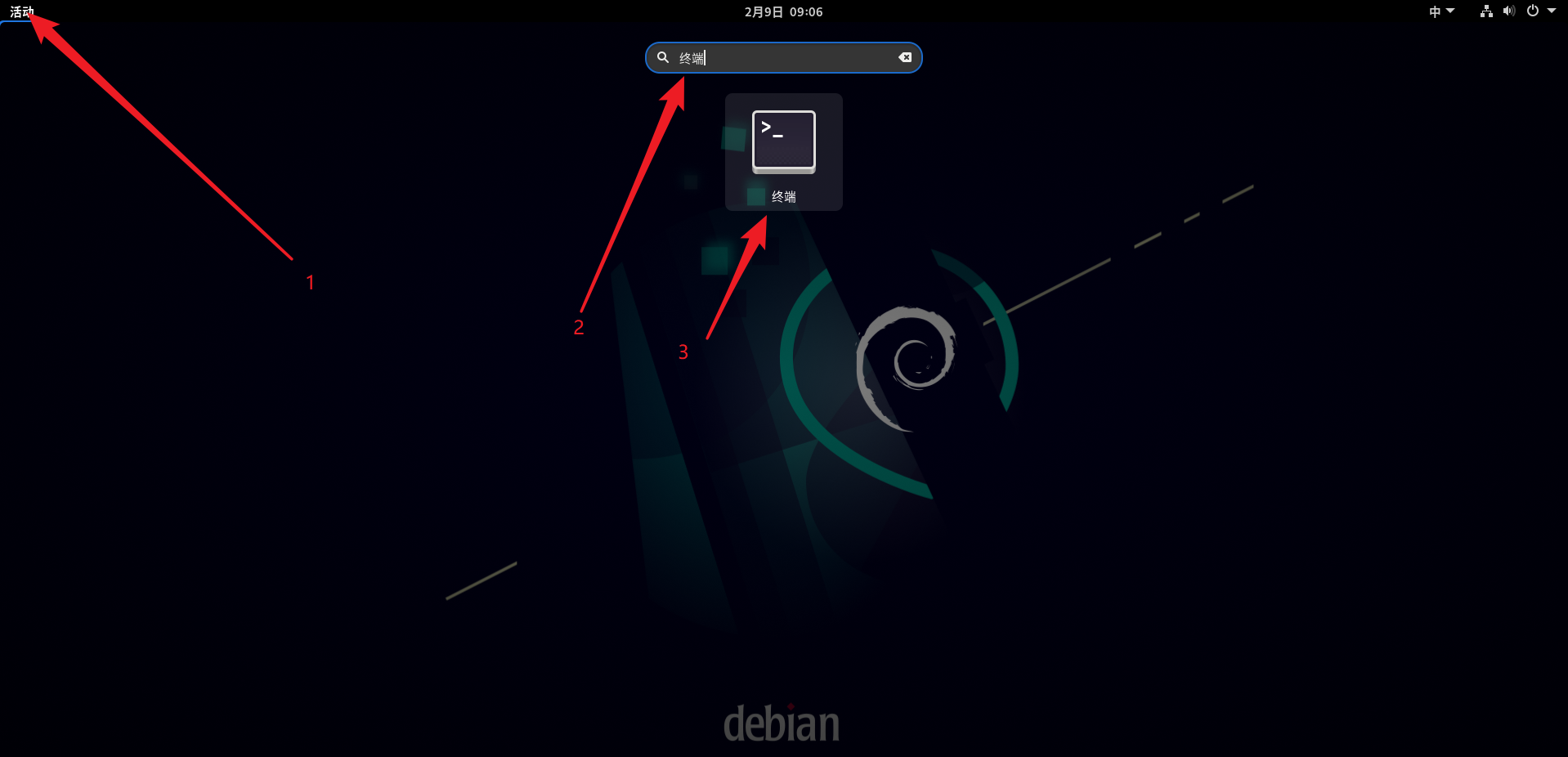
命令执行正常